Vivaldiで用意されている特殊な内部URLの一覧【全部紹介】

この記事では、「Vivaldi(ヴィヴァルディ)」ブラウザに用意されている専用の内部URL「vivaldi://〇〇」を、表形式で全て紹介します。
「Vivaldi」ブラウザには、それぞれの機能にアクセスするための特殊なURLが用意されています。
例えば、ブックマークマネージャーにアクセスする「vivaldi://bookmarks/」、メールリーダーを開く「vivaldi://mails/」、Vivaldiのインストール場所などの情報を表示する「vivaldi://about/」などです。
URLをアドレスバーに貼り付けてEnterを押すことで、該当ページにアクセスできます。頻繁にアクセスするURLは、メモしておくか、Windows+Vのクリップボード履歴にピン留めしておくと便利です。
特殊URLは、通常のサイトと一緒で、スタートページ、新しいタブで開くページに登録、ブックマークに追加できます。
本記事では、そんなVivaldi専用の特殊なURLをリスト形式で紹介したいと思います。
それっぽい記事がなかったのと、あったとしても情報が古かったりしたので、自分のメモの意味も込めて書きます。2022年11月現時点では、PCのみの対応です。スマホでは表示されません。
- 1. 「vivaldi://」で始まるURLリスト
- 1.1. アクセスする際の注意点
- 1.2. vivaldi://vivaldi-urls/
- 1.3. vivaldi://about/
- 1.4. vivaldi://apps
- 1.5. vivaldi://bookmarks
- 1.6. vivaldi://crashes
- 1.7. vivaldi://dino
- 1.8. vivaldi://downloads
- 1.9. vivaldi://extensions
- 1.10. vivaldi://experiments/
- 1.11. vivaldi://flags
- 1.12. vivaldi://game/
- 1.13. vivaldi://gpu
- 1.14. vivaldi://history
- 1.15. vivaldi://interstitials
- 1.16. vivaldi://network-error
- 1.17. vivaldi://network-errors
- 1.18. vivaldi://new-tab-page
- 1.19. vivaldi://new-tab-page-third-party
- 1.20. vivaldi://newtab
- 1.21. vivaldi://notes
- 1.22. vivaldi://ntp-tiles-internals
- 1.23. vivaldi://omnibox
- 1.24. vivaldi://policy
- 1.25. vivaldi://print
- 1.26. vivaldi://safe-browsing
- 1.27. vivaldi://site-engagement
- 1.28. vivaldi://startpage/
- 1.29. vivaldi://system
- 1.30. vivaldi://terms
- 1.31. vivaldi://translate-internals
- 1.32. vivaldi://usb-internals
- 1.33. vivaldi://welcome/
- 1.34. vivaldi://internals/session-service
- 1.35. vivaldi://mails/
- 1.36. vivaldi://calendar/
- 1.37. デバッグ用URLについて
- 1.38. vivaldi://settings/〇〇について
- 1.39. 「Chrome」の設定について
- 2. 特殊URLを「新しいタブで表示するページ」に設定
- 3. 感想
「vivaldi://」で始まるURLリスト
リスト形式で書きます。
僕は素人なので、説明と実際のページが異なる可能性があります。また、「Chrome」と同じ基盤の「Chromium(クロミウム)」で作られているため、基本的には「chrome://〇〇〇」のURLも動作します。
量が多いので、ページ内検索(Ctrl+F)などを活用してみてください。
| Vivaldiの特殊URL一覧 | |
|---|---|
| vivaldi://vivaldi-urls/ | 特殊URLの一覧 |
| vivaldi://about/ | 各種バージョン情報の確認(Vivaldi、変更履歴、OS、JavaScript、ユーザーエージェント、コマンドライン、実行ファイルのパス、プロファイルのパス、コピーライト) |
| vivaldi://accessibility | 内部のアクセシビリティ設定 現在開いているページ等の情報を確認できる |
| vivaldi://app-service-internals | アプリサービス |
| vivaldi://appcache-internals | アプリケーションキャッシュ |
| vivaldi://apps | インストールしているアプリの一覧 |
| vivaldi://autofill-internals | オートフィルのログ |
| vivaldi://blob-internals | BLOB(Binary Large Object)のデータ(バイナリデータ?) |
| vivaldi://bluetooth-internals | Bluetoothのシステム情報(Adapter、Devices、Debug logs) |
| vivaldi://bookmarks | ブックマークマネージャー(一覧) |
| vivaldi://chrome-urls | 「vivaldi://vivaldi-urls/」と一緒で特殊URLの一覧 |
| vivaldi://components | コンポーネント一覧 |
| vivaldi://conflicts | ロードされたモジュール一覧 |
| vivaldi://connectors-internals | エンタープライズ・コネクター |
| vivaldi://conversion-internals | アトリビューションレポートAPI内部 |
| vivaldi://crashes | 障害(クラッシュ)レポート |
| vivaldi://credits | クレジット一覧。それぞれのライセンスとホームページを確認できる |
| vivaldi://device-log | デバイスログ |
| vivaldi://devices | 接続されたデバイス一覧 |
| vivaldi://dino | Chromeに搭載されている恐竜のミニゲーム |
| vivaldi://discards | 現在開いているタブ情報 |
| vivaldi://download-internals | 内部のダウンロード情報を表示 |
| vivaldi://downloads | ダウンロード管理画面 |
| vivaldi://extensions | Chrome拡張機能の管理画面 |
| vivaldi://experiments/ | Vivaldiの試験運用機能 |
| vivaldi://flags | 試験運用機能の管理画面 |
| vivaldi://floc-internals | FLoCのステータス情報、パラメータ |
| vivaldi://game/ | Vivaldia (Vivaldi専用のミニゲーム) |
| vivaldi://gcm-internals | GCM (Google Cloud Messaging) |
| vivaldi://gpu | GPU情報 |
| vivaldi://help | 「https://help.vivaldi.com」へのリダイレクト? |
| vivaldi://histograms | ヒストグラムのデータ一覧 |
| vivaldi://history | 履歴 |
| vivaldi://indexeddb-internals | IndexedDBデータの表示 |
| vivaldi://inspect | DevTools (開発者ツール)の表示(Devices、Pages、Extensions、Apps、Shared workers、Service workers、Other) |
| vivaldi://interstitials | エラーページの表示 |
| vivaldi://invalidations | Invalidations Debug Information |
| vivaldi://local-state | ローカルステート (ローカル情報) |
| vivaldi://management | 会社や学校、または組織の管理画面 |
| vivaldi://media-engagement | 再生した動画や音声の情報確認画面 |
| vivaldi://media-internals | 音声、動画、キャプチャに関する情報(Players、Audio 、Video Capture、Audio Focus、CDMs) |
| vivaldi://net-export | Capture Network Log(ネットワークログのキャプチャ記録の開始、確認) |
| vivaldi://net-internals | ネットワーク情報(Events、Proxy、DNS、Sockets、Domain Security Policy) |
| vivaldi://network-error | ネットワークエラー画面の表示(「このサイトにアクセスできません」ERR_INVALID_URL) |
| vivaldi://network-errors | ネットワークエラー時に表示されるエラー画面の一覧 |
| vivaldi://new-tab-page | Googleの新しいタブページを開く |
| vivaldi://new-tab-page-third-party | Googleの新しいタブページを開く(Googleロゴ、検索バーは非表示で、カスタムショートカット、よくアクセスするサイトのみを表示) |
| vivaldi://newtab | 新しいタブページを開く |
| vivaldi://notes | メモ |
| vivaldi://ntp-tiles-internals | 新しいタブページに表示されるショートカットページの情報を表示(サイトURL、ファビコンの確認) |
| vivaldi://omnibox | omnibox(オムニボックス)の候補を表示 |
| vivaldi://password-manager-internals | パスワードマネージャーの内部ログ情報 |
| vivaldi://policy | ポリシーの確認 |
| vivaldi://predictors | Autocomplete Action Predictor(オートコンプリート)とResource Prefetch Predictor(ページ読み込みを速くするための事前取得リソース)の確認 |
| vivaldi://prefs-internals | ブラウザオプションのデータ |
| vivaldi://print | 印刷プレビュー |
| vivaldi://process-internals | Process Internals(General info、Frame Trees) |
| vivaldi://quota-internals | ディスクの空き状況や割り当て状況の確認(Test Storage Pressure Behavior、Usage and Quota Database Browser) |
| vivaldi://safe-browsing | セーフブラウジング機能 |
| vivaldi://sandbox | サンドボックス(sandbox)の状態を確認 |
| vivaldi://serviceworker-internals | Service Workerに関する情報 |
| vivaldi://signin-internals | サインイン情報の表示 |
| vivaldi://site-engagement | Site Engagement (自分が訪れたページなどのスコア)の表示 |
| vivaldi://startpage/ | Vivaldiのスタートページ |
| vivaldi://sync-internals | 同期機能の内部ページ |
| vivaldi://system | システムについて(システム診断データ) |
| vivaldi://terms | Vivaldi End User License Agreement(Vivaldiエンドユーザー使用許諾契約書)の表示 |
| vivaldi://tracing | Vivaldiが裏で収集したトラッキングデータなどの確認 |
| vivaldi://translate-internals | Vivaldi翻訳の内部情報やログ(Detection Logs、Error Logs、Event Logs、Init Logs) |
| vivaldi://ukm | ukm debug page |
| vivaldi://usb-internals | 接続しているUSBデバイス一覧、テストデバイスの追加 |
| vivaldi://user-actions | User Actions debug page |
| vivaldi://version | 各種バージョン情報の確認。「vivaldi://about/」と一緒 |
| vivaldi://web-app-internals | PWAなどのWebアプリのデータ |
| vivaldi://webrtc-internals | WebRTCの内部情報 |
| vivaldi://webrtc-logs | WebRTCのテキストログ、イベントログ |
| vivaldi://welcome/ | Vivaldiをインストールした時に表示されるセットアップ画面(すぐに使える便利機能紹介ページ) |
| vivaldi://whats-new | 「https://vivaldi.com/ja/new/」のリダイレクト? |
| view-source:〇〇〇 | 入力したURLのソースを表示 |
| 内部ページ | |
| vivaldi://internals/session-service | セッションに関するデータ |
| 4.0以降に追加されたURL | |
| vivaldi://mails/ | メール |
| vivaldi://calendar/ | カレンダー |
| デバッグ用(取り扱いには十分注意してください) | |
| vivaldi://badcastcrash/ | バッドキャストクラッシュの起動 |
| vivaldi://inducebrowsercrashforrealz/ | クラッシュの実行(このサイトにアクセスできません) |
| vivaldi://crash/ | クラッシュの実行(死んだ鳥マーク) |
| vivaldi://crashdump/ | クラッシュとダンプの実行 |
| vivaldi://kill/ | 読み込みの強制終了 |
| vivaldi://hang/ | ブラウザがフリーズした時の状態の再現 |
| vivaldi://shorthang/ | 少しの間ブラウザをハング(フリーズ)させる |
| vivaldi://gpuclean/ | GPUクリーンの実行 |
| vivaldi://gpucrash/ | GPUクラッシュの実行 |
| vivaldi://gpuhang/ | GPUハングの実行 |
| vivaldi://memory-exhaust/ | わざとメモリーを不足状態にする |
| vivaldi://memory-pressure-critical/ | メモリーに圧力をかける?(このサイトにアクセスできません) |
| vivaldi://memory-pressure-moderate/ | メモリーに圧力をかけてモデレートする?(このサイトにアクセスできません) |
| vivaldi://ppapiflashcrash/ | PPAPIFlashのクラッシュ |
| vivaldi://ppapiflashhang/ | PPAPIFlashのハング |
| vivaldi://inducebrowserheapcorruption/ | わざとヒープ領域を破壊する |
| vivaldi://heapcorruptioncrash/ | わざとヒープ領域をクラッシュする |
| vivaldi://quit/ | Vivaldiの終了 |
| vivaldi://restart/ | Vivaldiの再起動 |
| 設定ページ | |
| vivaldi://settings | Vivaldiの設定 |
| vivaldi://settings/general/ | 一般 |
| vivaldi://settings/appearance/ | 外観 |
| vivaldi://settings/themes/ | テーマ |
| vivaldi://settings/startpage/ | スタートページ |
| vivaldi://settings/tabs/ | タブ |
| vivaldi://settings/panel/ | パネル |
| vivaldi://settings/addressbar/ | アドレスバー |
| vivaldi://settings/bookmarks/ | ブックマーク |
| vivaldi://settings/qc/ | クイックコマンド |
| vivaldi://settings/keyboard/ | キーボード |
| vivaldi://settings/mouse/ | マウス |
| vivaldi://settings/search/ | 検索 |
| vivaldi://settings/privacy/ | プライバシー |
| vivaldi://settings/downloads/ | ダウンロード |
| vivaldi://settings/sync/ | 同期 |
| vivaldi://settings/webpages/ | ウェブページ |
| vivaldi://settings/network/ | ネットワーク |
| vivaldi://settings/mail/ | メール |
| vivaldi://settings/rss/ | フィード |
| vivaldi://settings/calendar/ | カレンダー |
| vivaldi://settings/all/ | すべて表示 |
| Chromeの設定(さすがに量が多いので、主要な項目のみ) | |
| chrome://extensions/shortcuts | 拡張機能のショートカット設定ページ |
| vivaldi://settings/people | Vivaldiの設定 |
| vivaldi://settings/autofill | 自動入力 |
| vivaldi://settings/privacy | プライバシーとセキュリティ |
| vivaldi://settings/appearance | デザイン |
| vivaldi://settings/search | 検索エンジン |
| vivaldi://settings/defaultBrowser | 既定のブラウザ |
| vivaldi://settings/onStartup | 起動時 |
| vivaldi://settings/languages | 詳細設定-言語 |
| vivaldi://settings/downloads | 詳細設定-ダウンロード |
| vivaldi://settings/accessibility | 詳細設定-システム |
| vivaldi://settings/system | 詳細設定-システム |
| vivaldi://settings/reset | 詳細設定-設定のリセット |
| vivaldi://settings/help | Vivaldiについて |
以下、注意点や、僕が実際に確認したページを画像付きで紹介します。
アクセスする際の注意点
いくつか特殊なURLにアクセスする際の注意点を書きます。
1つ目ウィンドウで開く
基本的には、1つ目に起動したウィンドウ内で開くようにします。2つ以上、ウィンドウを開いていて、2つ目以降のウィンドウでアクセスした場合、正常に表示されない時があります。
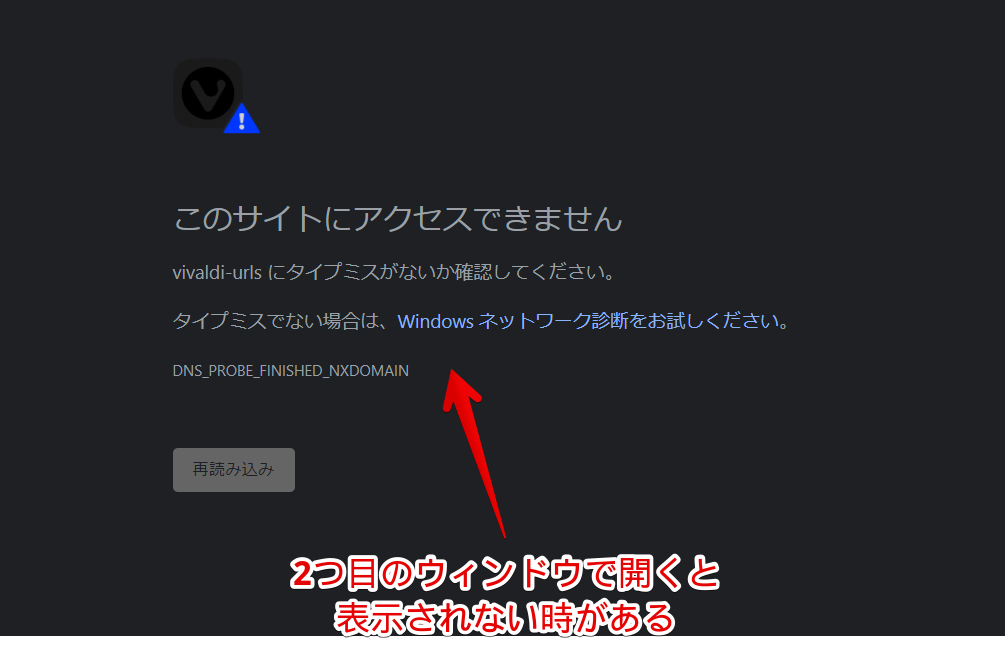
「全てがそう」ってわけではないのですが、内部設定を表示する系は、ほとんど1つ目じゃないと表示されません。
バージョン4.0で追加されたメール(vivaldi://mails/)も、1つ目のウィンドウじゃないと表示されません。アクセスしても「メールは別のウィンドウにあります」と表示されます。
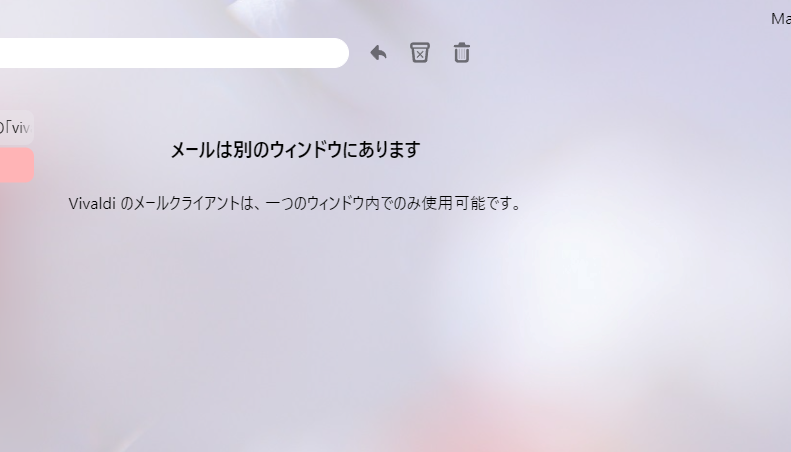
そもそもアクセスできないURLもある
一部のURLは、1つ目のウィンドウとか関係なしに、そもそも開けませんでした。URLのリスト(vivaldi://vivaldi-urls/)には載っているのに、アクセスできませんでした。
例えば、「vivaldi://help/」とか「vivaldi://devices」です。エラーメッセージは、「ERR_INVALID_URL」です。
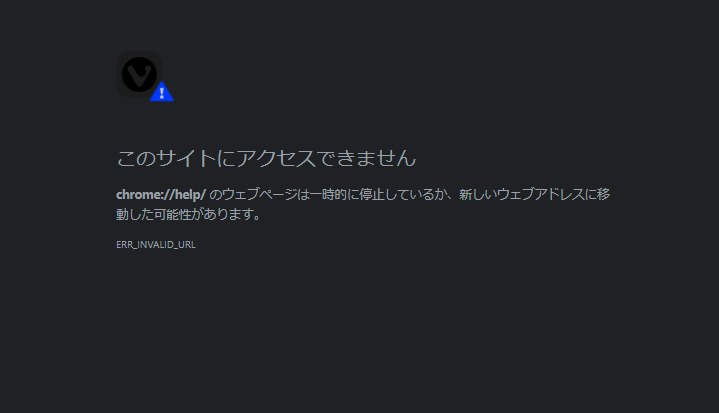
おそらく、現在では廃止されているんだと思います。リスト一覧の更新が止まっていて、廃止されたURLもまだ掲載されているって感じでしょうかね。
同じページを複数開かない
同じページを既に開いている場合は、タブを複製しないように気を付けましょう。例えば、既にメールリーダー(vivaldi://mails/)を開いているのに、別タブで開こうとすると、「エラーが発生しました」と表示されます。
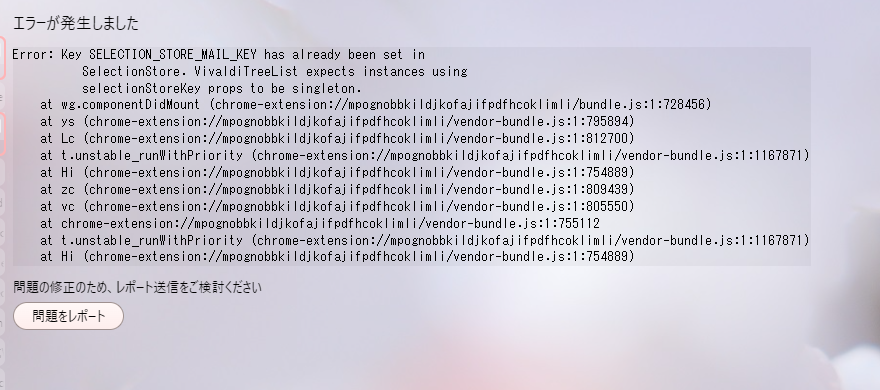
複数開けるURLも存在しています。
vivaldi://vivaldi-urls/
Vivaldiでアクセスできる特殊なURLを一覧で表示します。
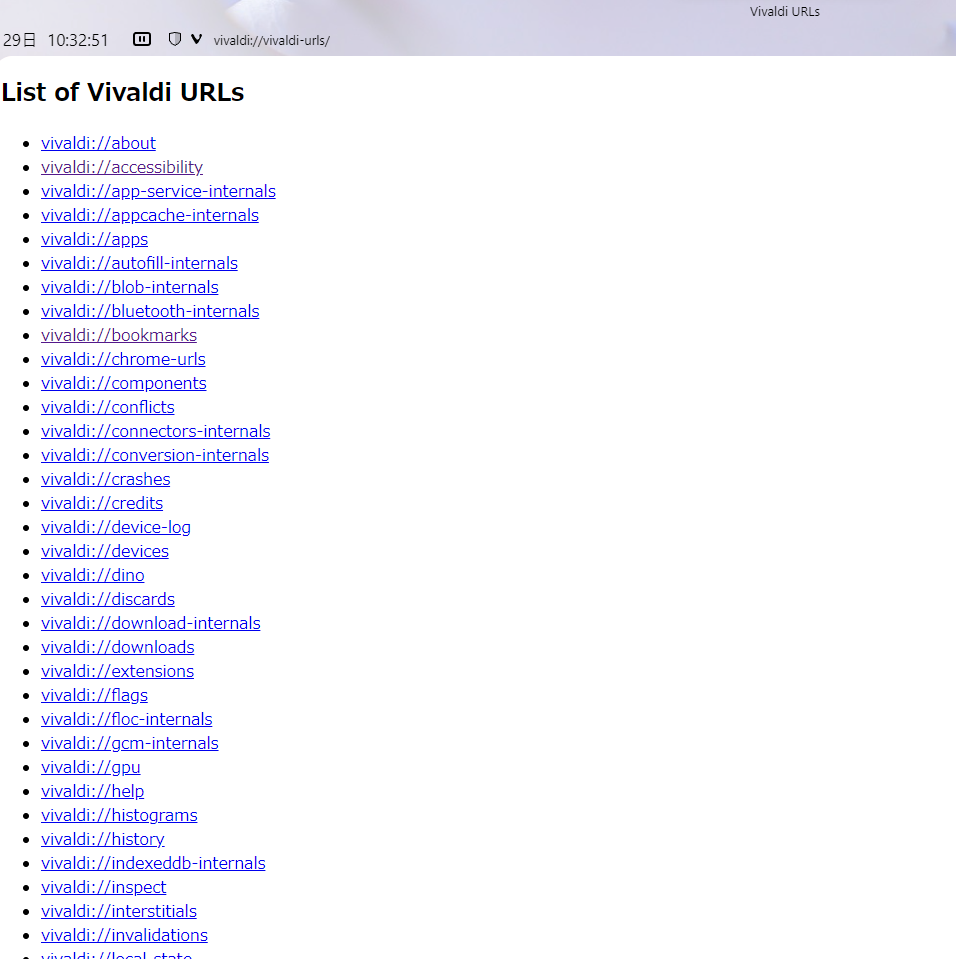
本記事も、ここを参考にしながら作成しました。よく利用する方は、ブックマークに登録しておくと便利かもしれません。
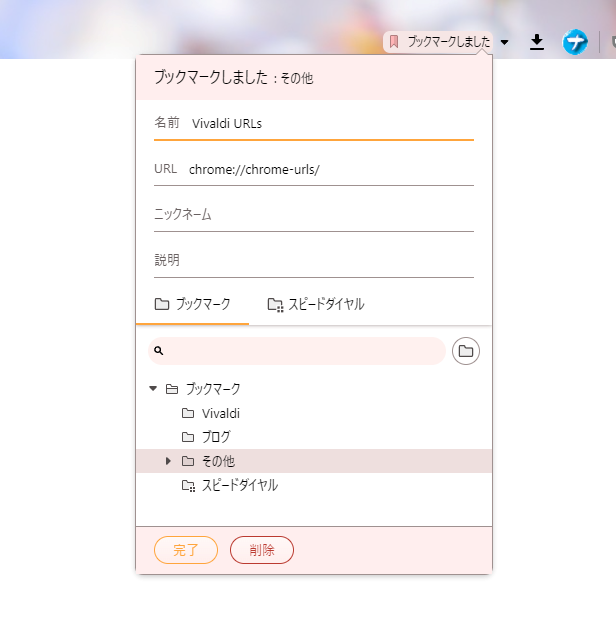
vivaldi://about/
バージョン情報などが書かれたページです。ファイルのインストール場所(実行ファイルのパス、プロファイルのパス)を調べて、バックアップしたりする時に便利です。
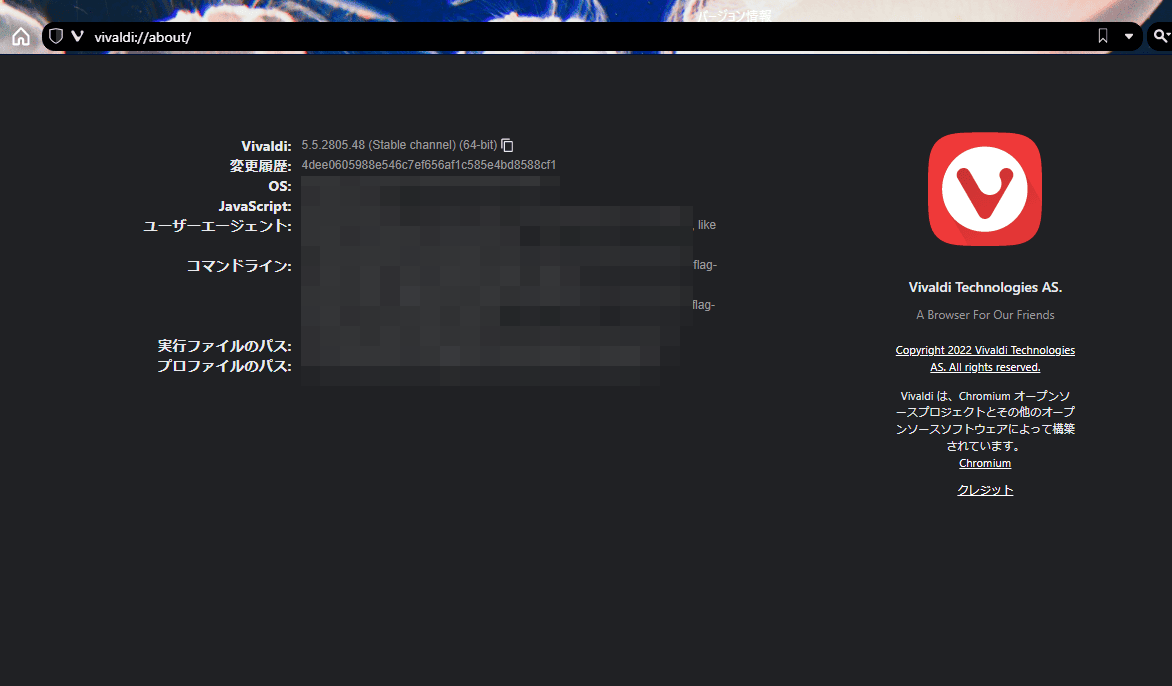
vivaldi://apps
インストールしているアプリを一覧表示します。バージョン4.3で実装された「PWA(プログレッシブウェブアプリ)」も、こちらに表示されます。
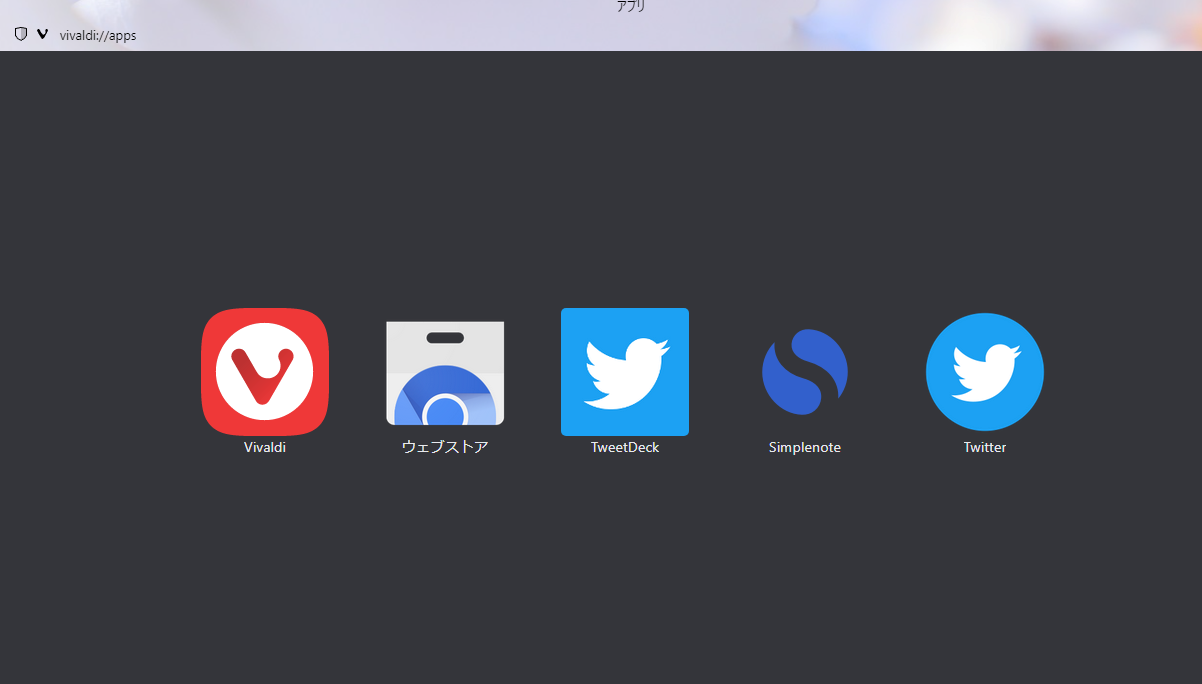
vivaldi://bookmarks
ブックマークマネージャーを表示します。ブックマークの確認、編集、追加、削除等ができます。
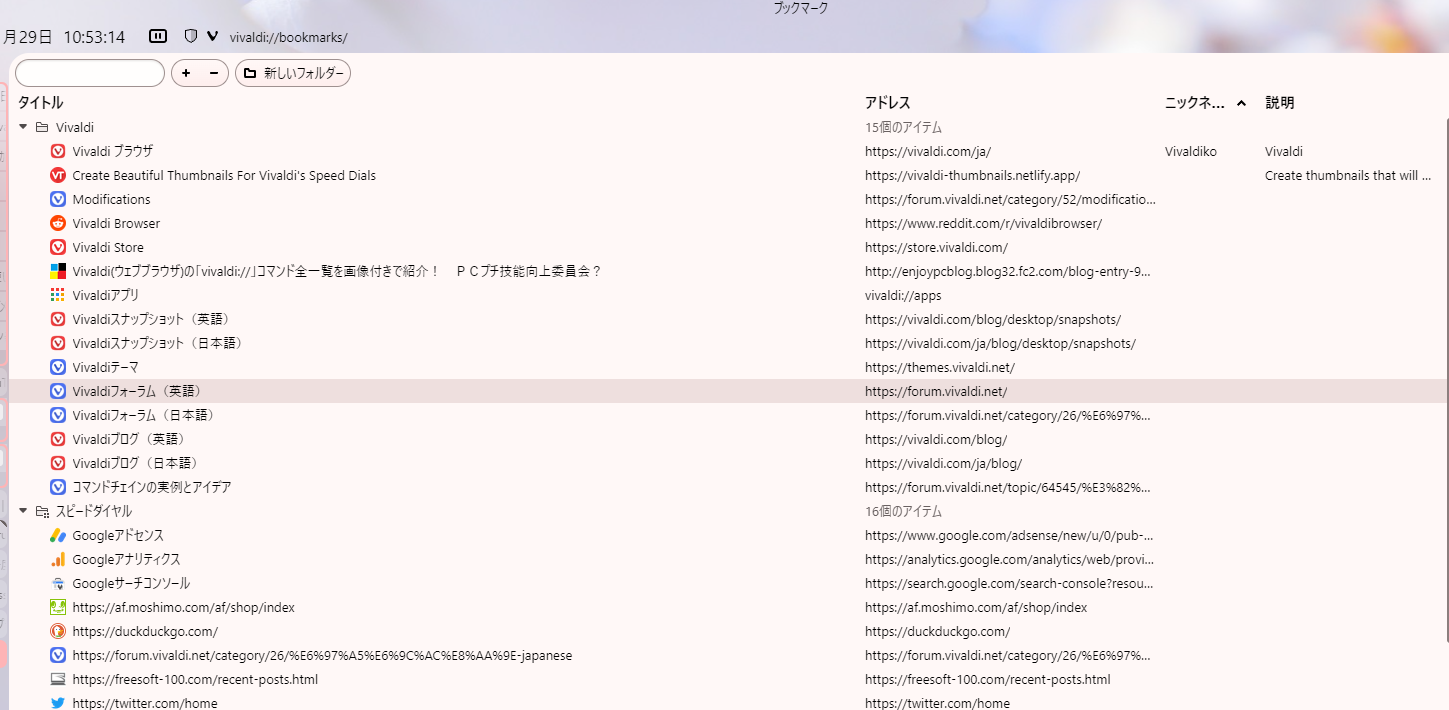
vivaldi://crashes
障害(クラッシュ)レポートを表示します。障害レポートを無効にしている場合は、表示されません。
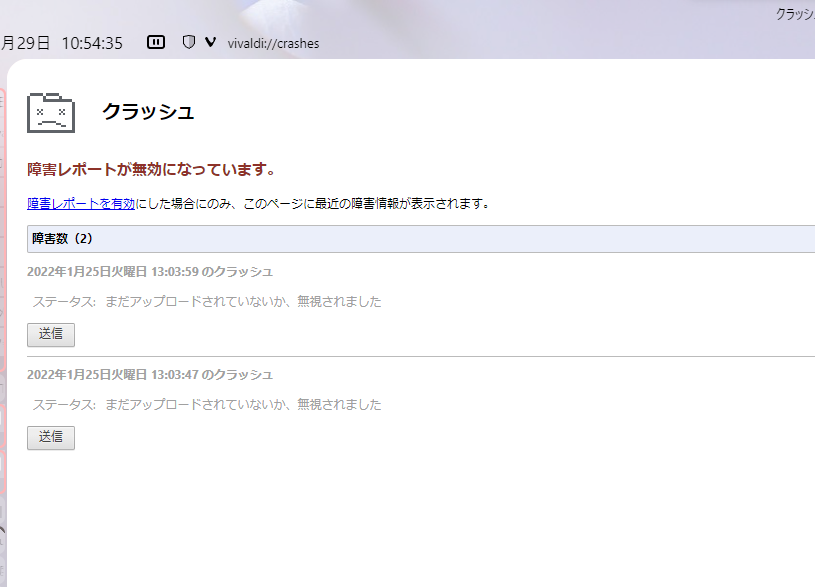
vivaldi://dino
ブラウザがオフラインで、インターネットに接続できない時に表示される「恐竜ゲーム」を開きます。URLさえ知っておけば、オンラインであろうと、いつでもプレイできます。
vivaldi://downloads
ダウンロードしたファイルを確認できます。
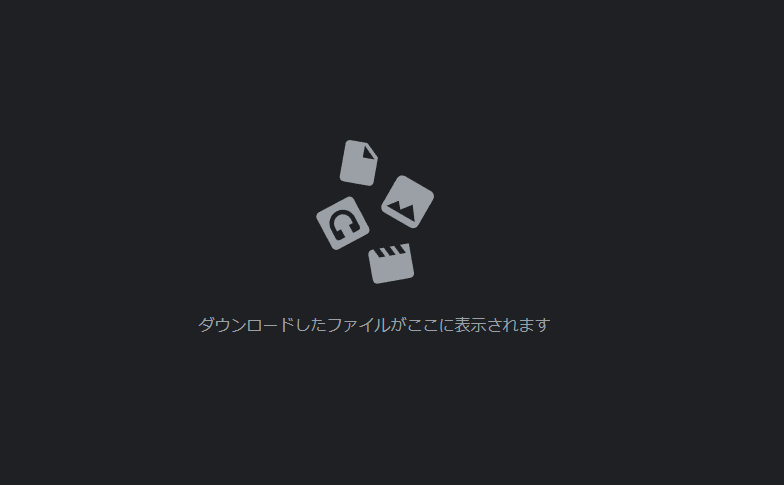
vivaldi://extensions
Chrome拡張機能の管理画面を開きます。ここから、Chrome ウェブストアにない拡張機能を読み込められます。
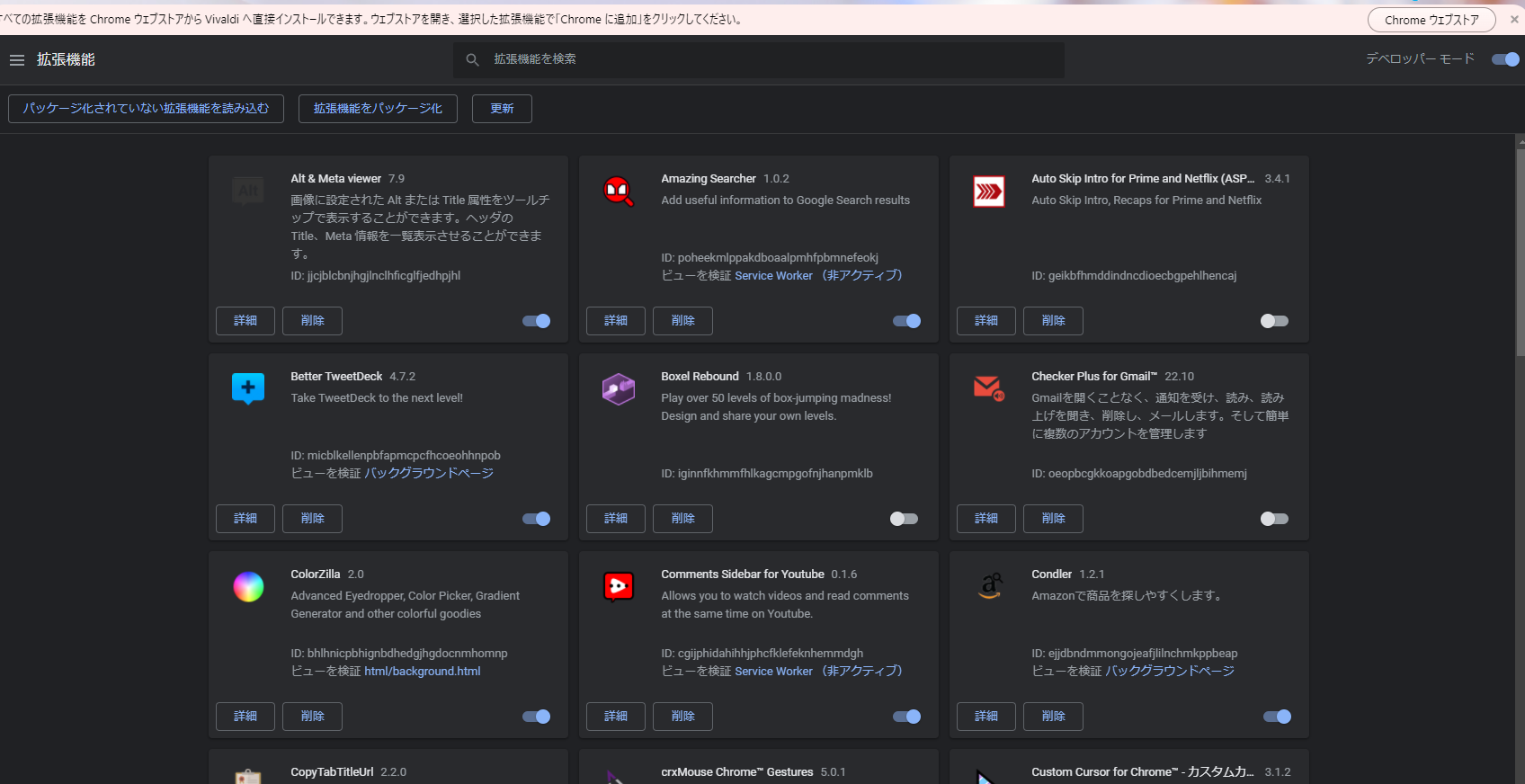
vivaldi://experiments/
Vivaldi専用の試験運用機能にアクセスできます。
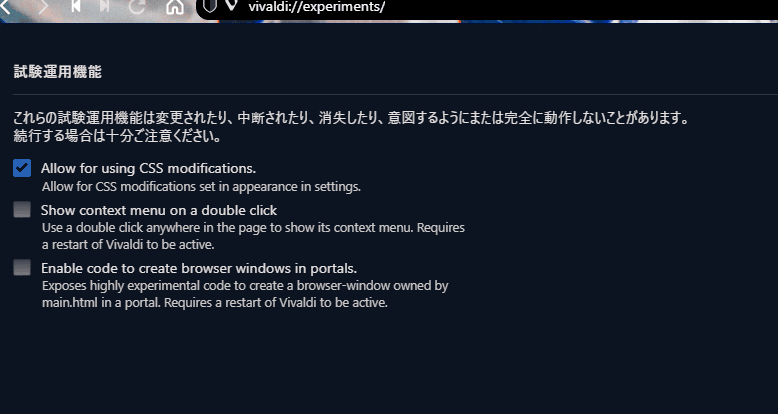
2022年11月現在では、3つの項目が用意されています。
| Allow for using CSS modifications. | カスタムCSSの有効化 |
| Show context menu on a double click | ダブルクリックでコンテキストメニューの表示(ページ内の任意の場所をダブルクリックすると、右クリックメニューを表示する) |
| Enable code to create browser windows in portals | ポータルサイトにブラウザウィンドウを作成するコードを有効にする(ポータルのmain.htmlが所有するブラウザウィンドウを作成するための非常に実験的なコードを公開する。アクティブにするにはVivaldiの再起動が必要) |
自分で作成したCSSを適用して、ブラウザを自由自在にカスタマイズしたい場合は、「Allow for using CSS modifications.」にチェックを入れて、ブラウザを再起動します。
設定→外観に新しく「オリジナルカスタム UI」という項目が追加されているので、CSSファイルがあるフォルダーを読み込ませます。詳しくは下記記事を参考にしてみてください。
vivaldi://flags
高度な設定や、正式にリリースされていない新機能を先行体験できる「試験運用機能」ページを開きます。
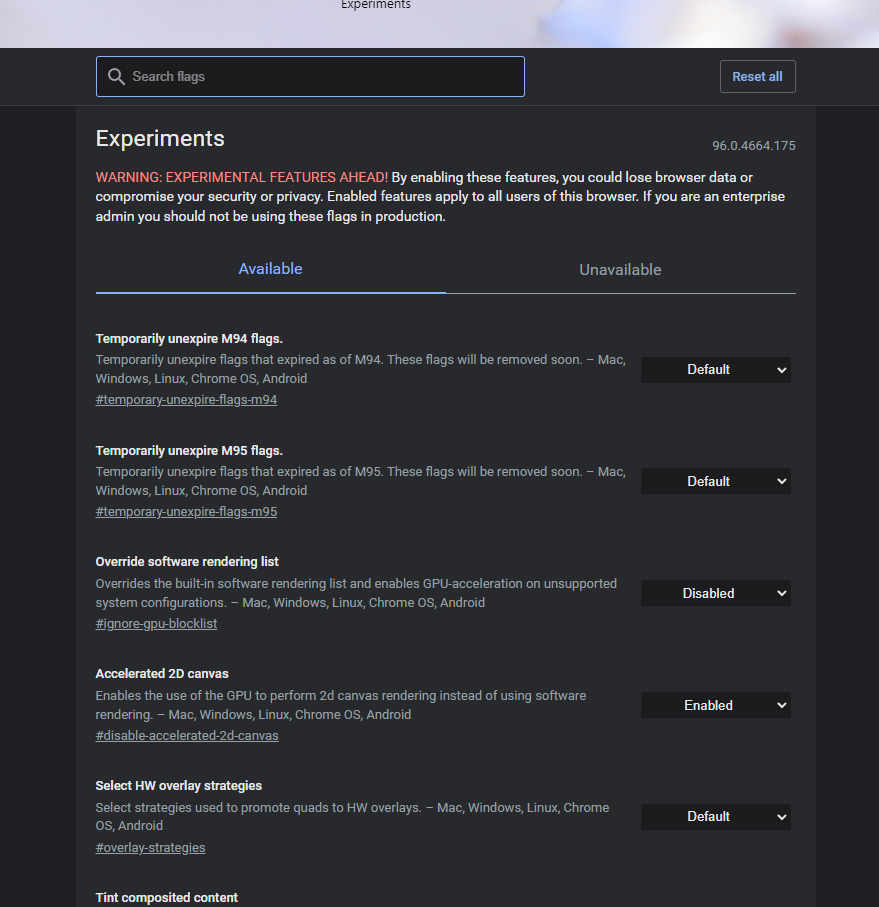
vivaldi://game/
Vivaldi専用のミニゲーム「Vivaldia」のプレイ画面を表示します。

暇な時にサクッと遊べるアーケードゲームです。
vivaldi://gpu
Graphics Feature Status、Driver Bug Workarounds、Problems Detected、DAWN InfoなどのGPUに関する情報を表示します。
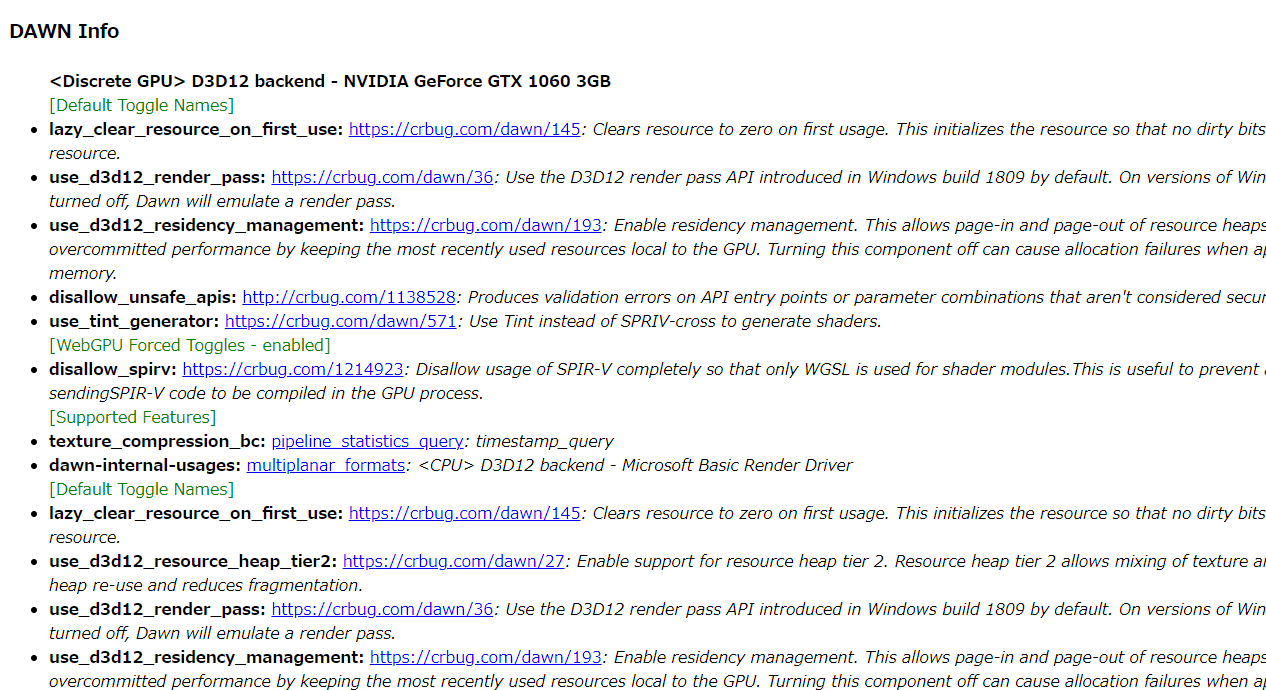
vivaldi://history
履歴を表示します。デフォルトだと、キーボードのCtrl+Hでも開きます。日、週、月ごとにページを切り替えられます。どのサイトを一番表示したかなどを確認できます。
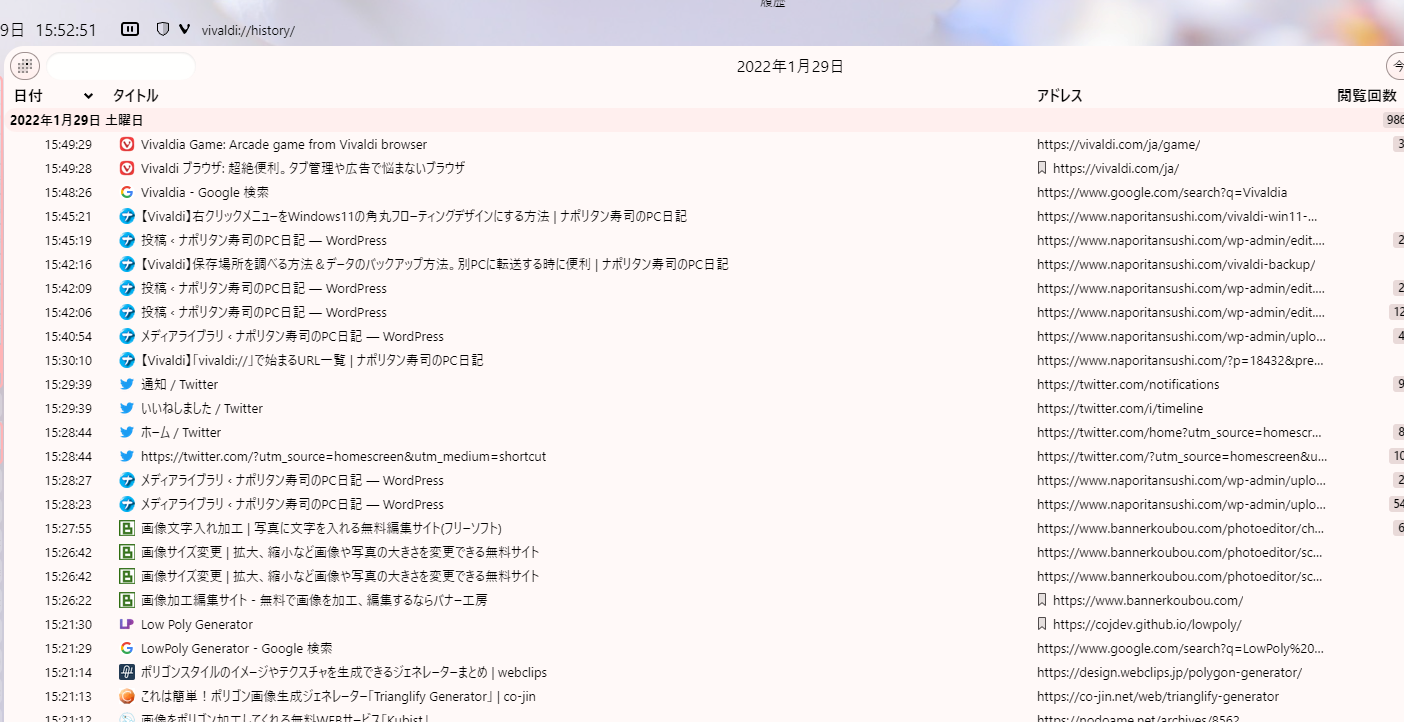
結構面白いです。
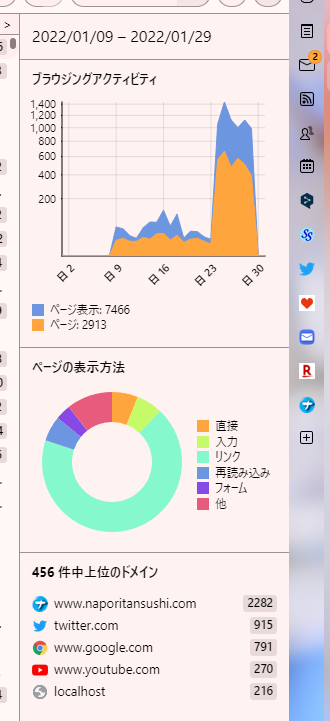
vivaldi://interstitials
ページアクセス時に表示される通知、警告、エラーメッセージを一覧表示します。
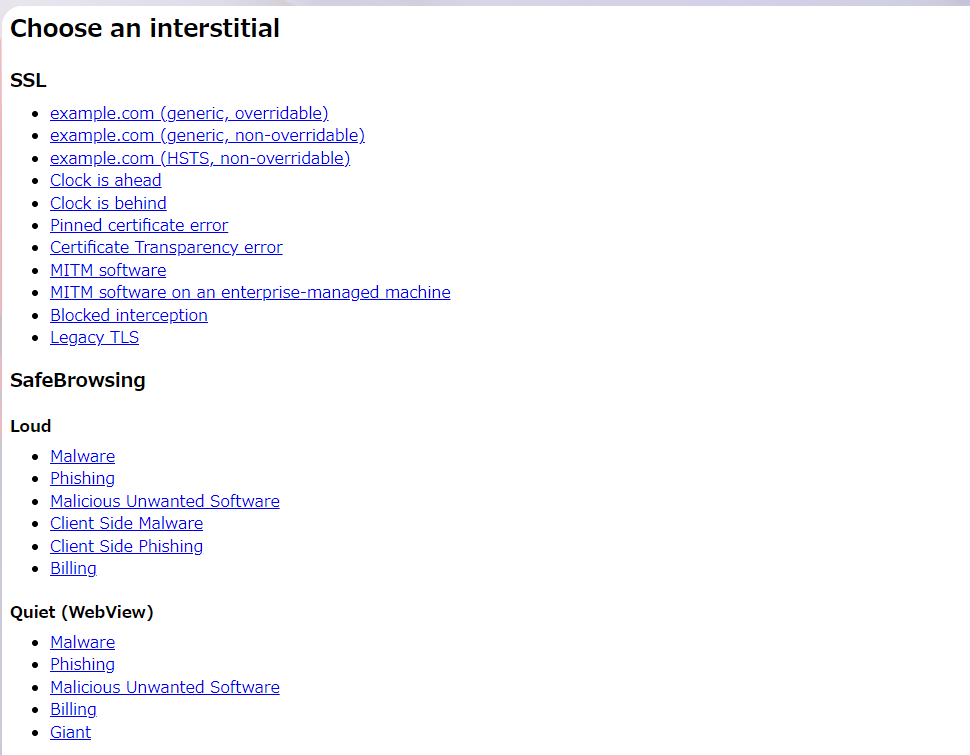
適当に文字列をクリックすると、そのエラー内容が表示されます。
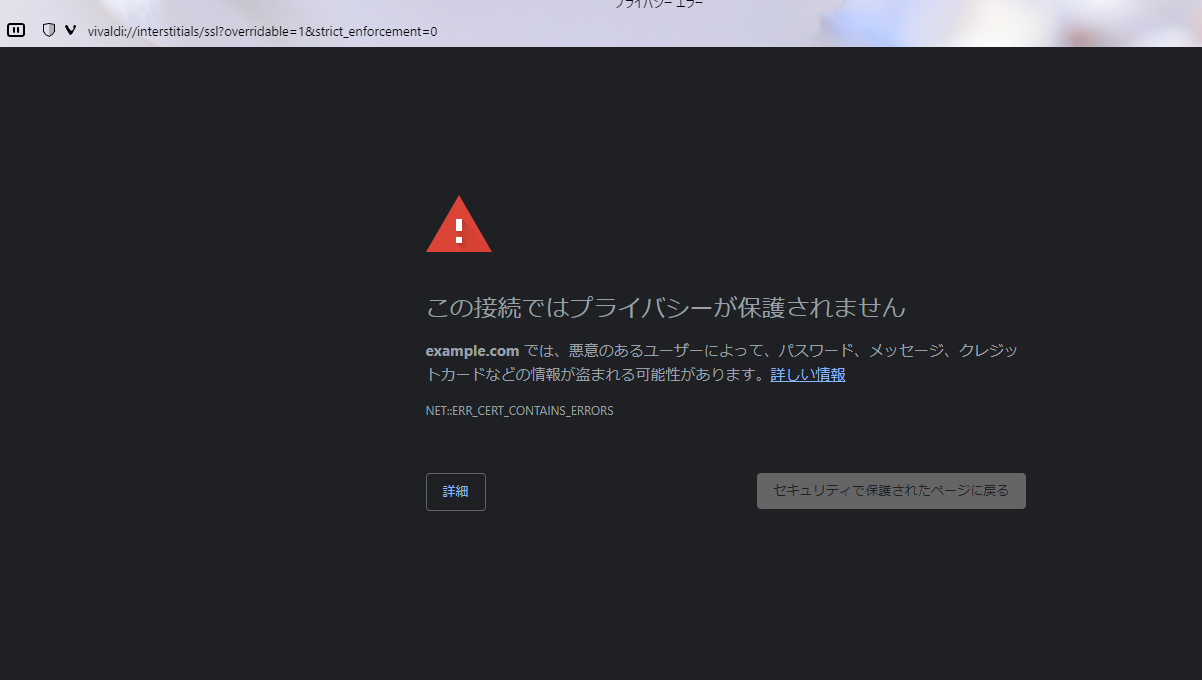
実際、そのエラーにぶつからなくても確認できます。「へぇ、こんなエラーあるんだー」程度で見ると面白いかもしれません。
vivaldi://network-error
「このサイトにアクセスできません(ERR_INVALID_URL)」のページを表示します。
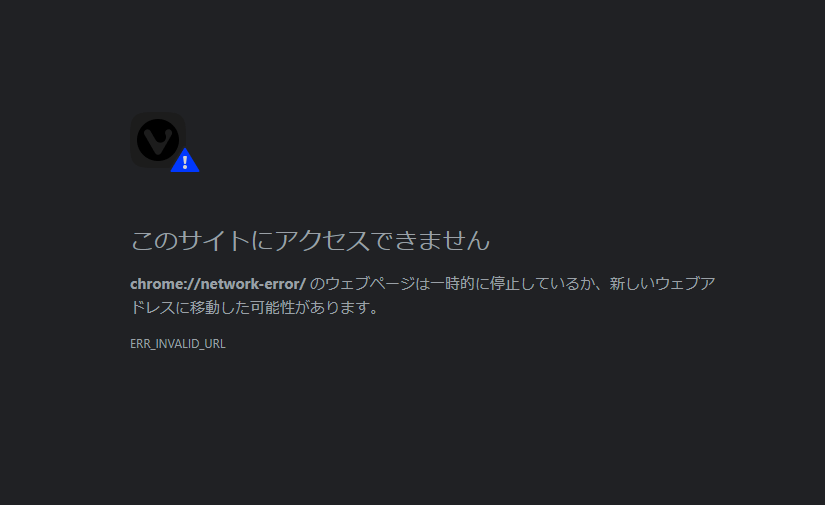
vivaldi://network-errors
ネットワークエラー時に表示されるエラーを、リスト形式で表示します。
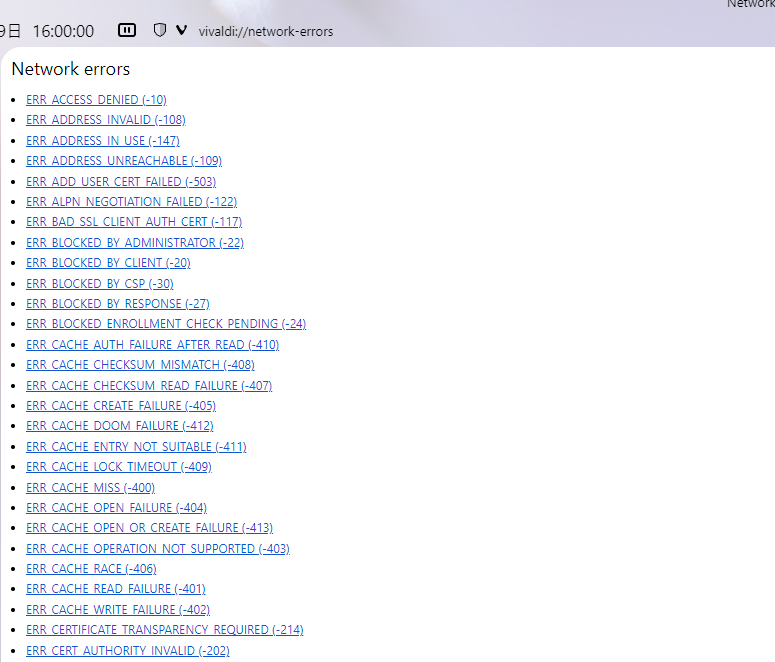
クリックで、実際にそのエラーが発生した時に表示される画面を確認できます。
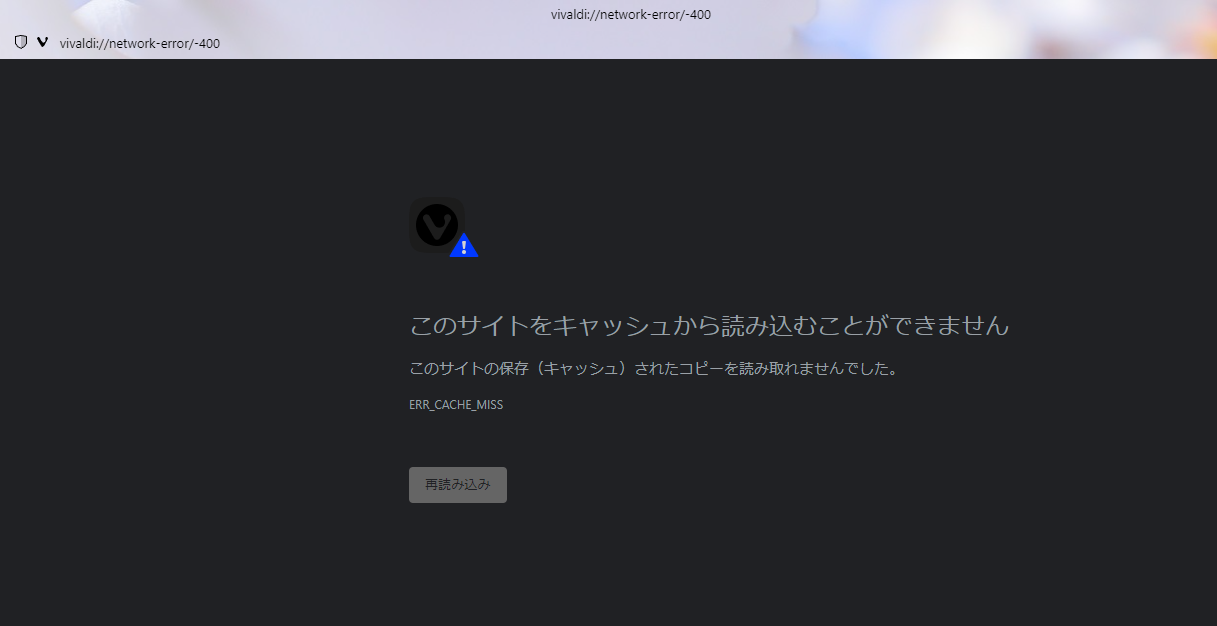
vivaldi://new-tab-page
「新しいタブ」ページを開きます。Googleロゴ、検索バー、カスタムショートカットが表示されます。
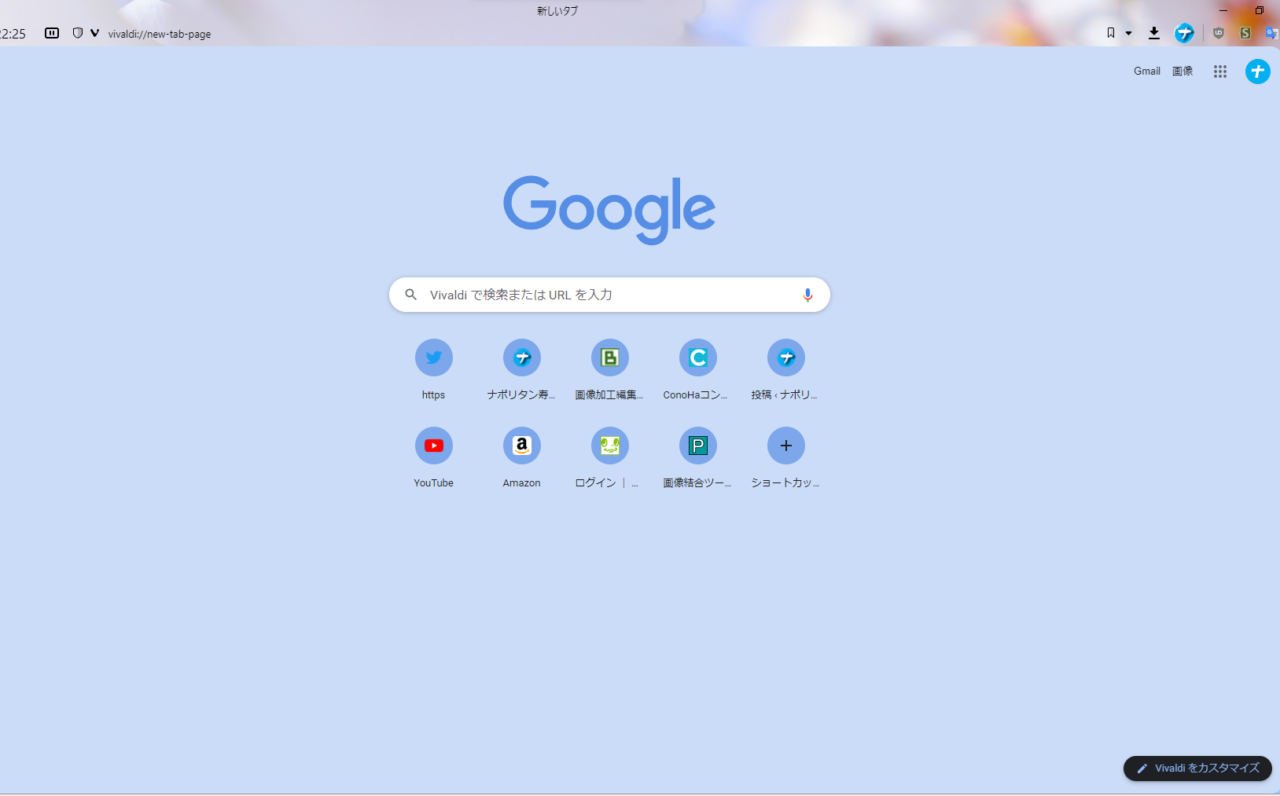
テーマや外観を変更したい場合は、右下の「Vivaldiをカスタマイズ」をクリックします。
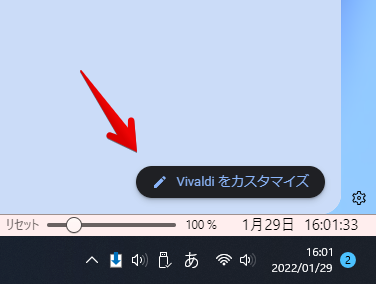
背景、ショートカットアイコン、色とテーマを変更できます。
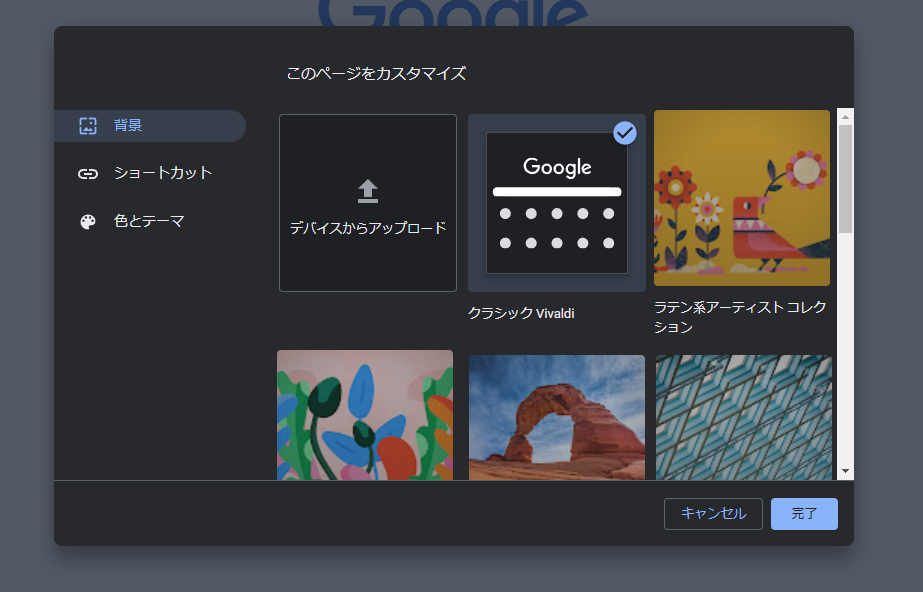
カスタムショートカット、よくアクセスするサイトが不要な場合は、「ショートカットを非表示にする」をオンにします。
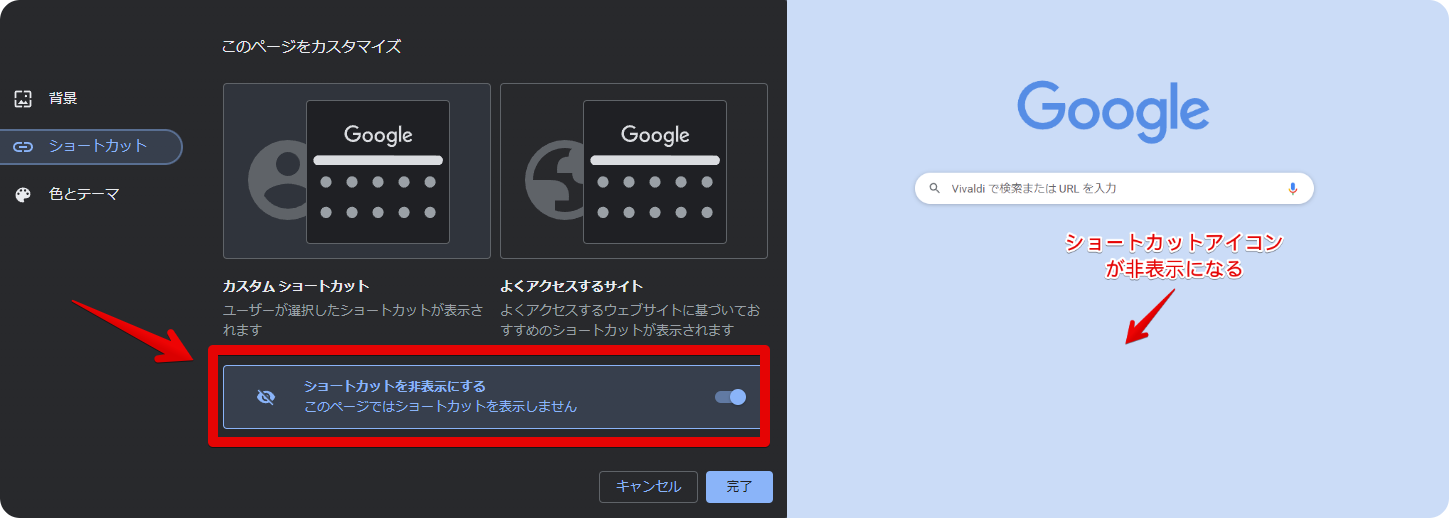
vivaldi://new-tab-page-third-party
「新しいタブ」ページのカスタムショートカットアイコンのみを表示します。
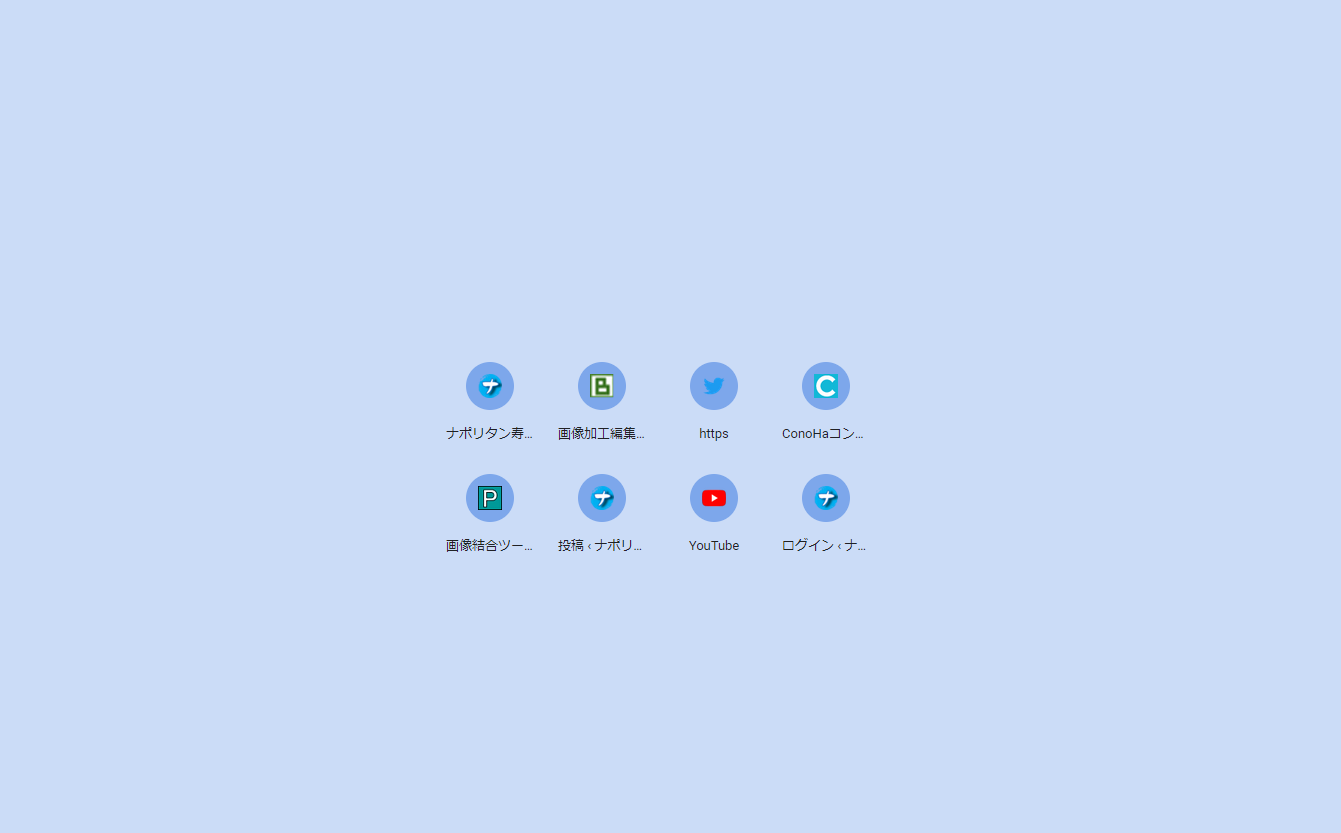
vivaldi://newtab
スタートページを開きます。背景画像は真っ白で、テーマで設定した画像は表示されませんでした。
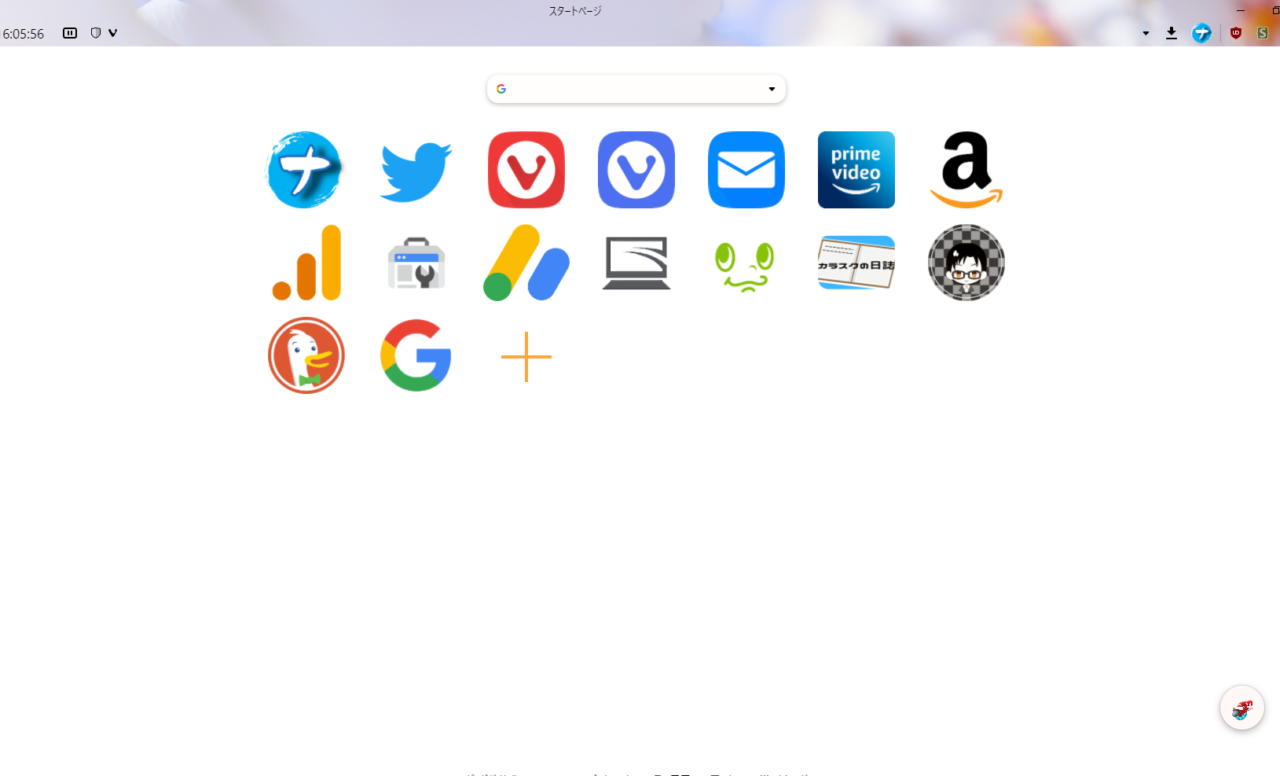
vivaldi://notes
メモを開きます。
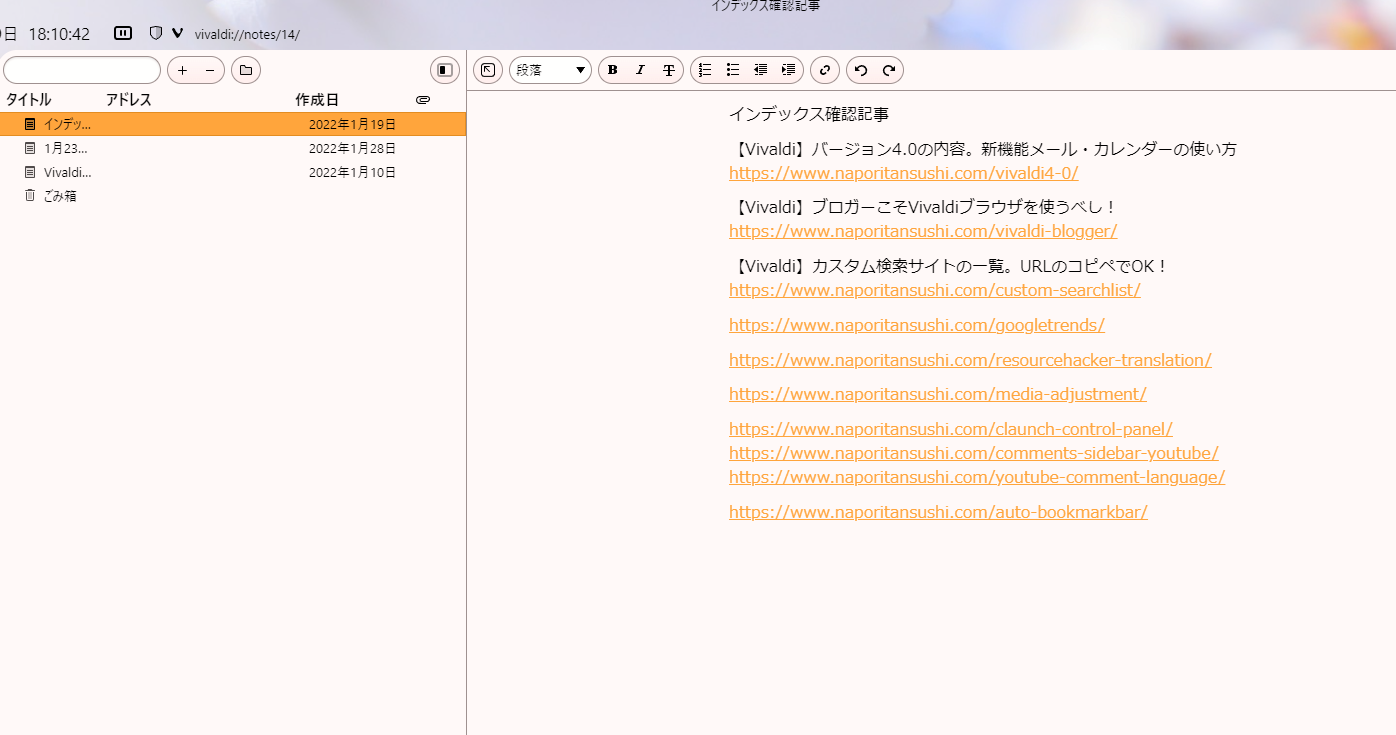
メモには、それぞれ固有の数字が割り当てられています。クリックで確認できます。
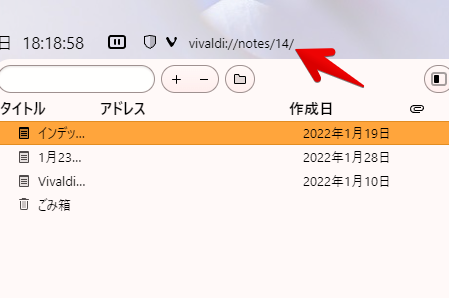
よく開くメモはブックマークに登録しておく…といった使い方ができます。
vivaldi://ntp-tiles-internals
「新しいタブ」ページに表示されているショートカットアイコンの情報を表示します。登録しているサイト名、URL、ファビコンが確認できます。
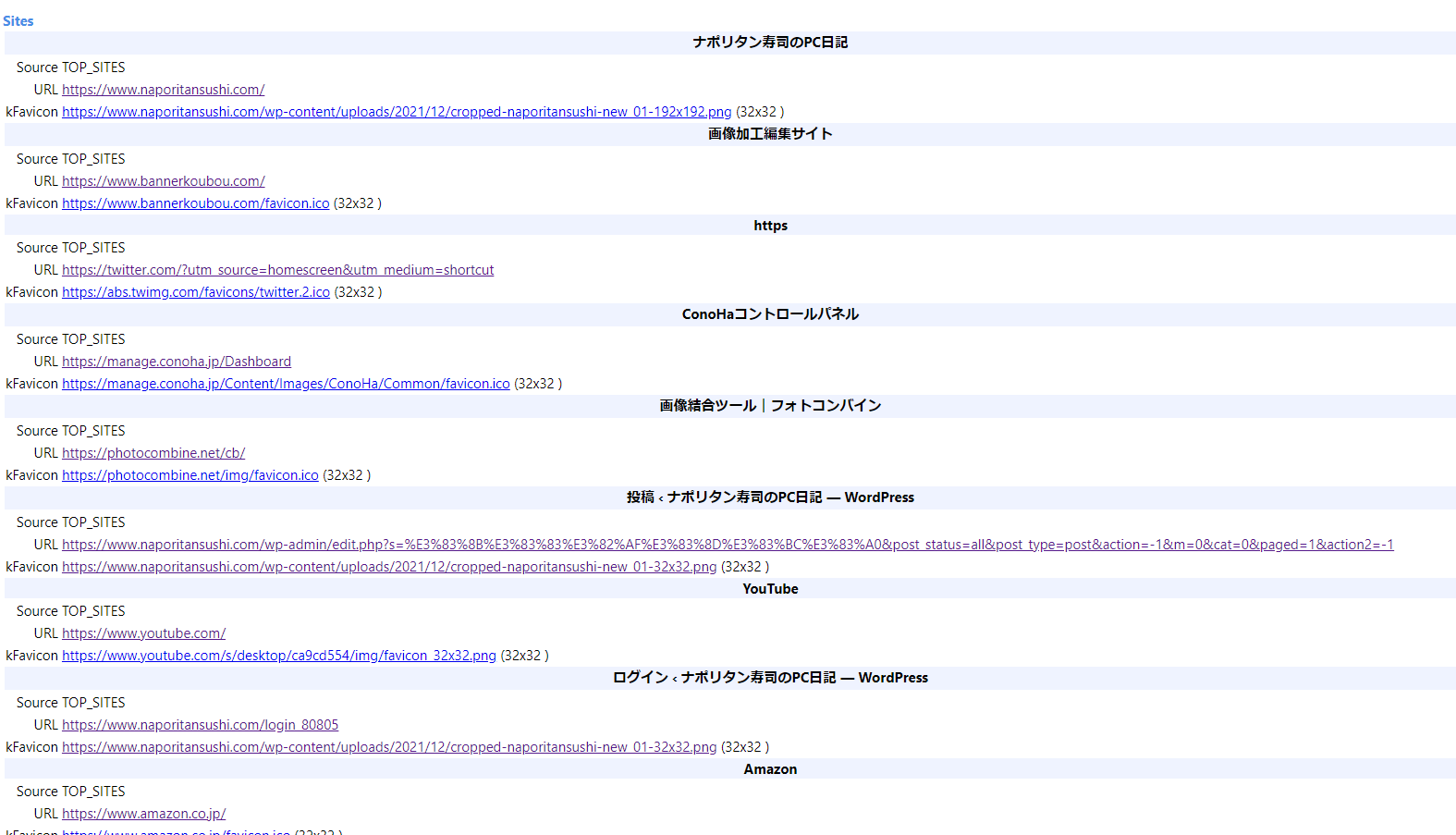
kFaviconをクリックすると、アイコン画像を取得できます。
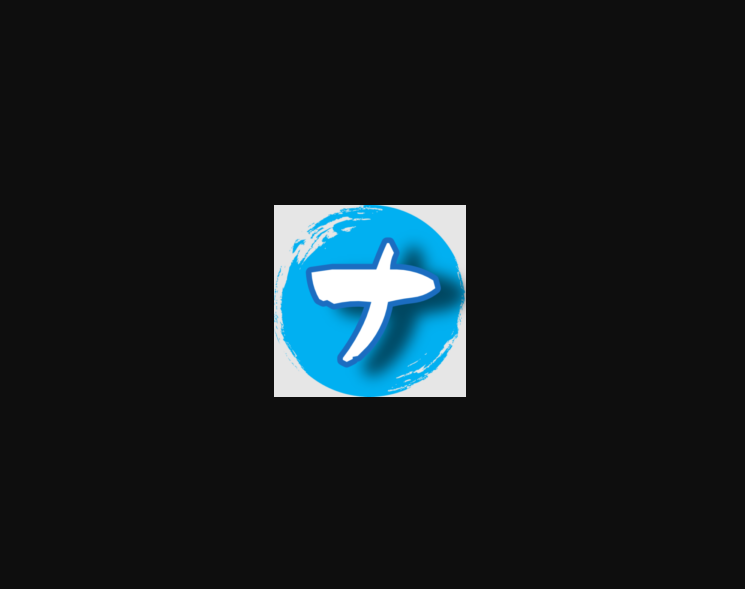
vivaldi://omnibox
オムニボックス(アドレスバーと検索バーが一緒になった領域のこと)で表示される候補を検索できます。
例えば、「Vivaldi」と入力すると、ブックマーク、履歴などにある「Vivaldi」という単語が含まれたページが候補として表示されます。
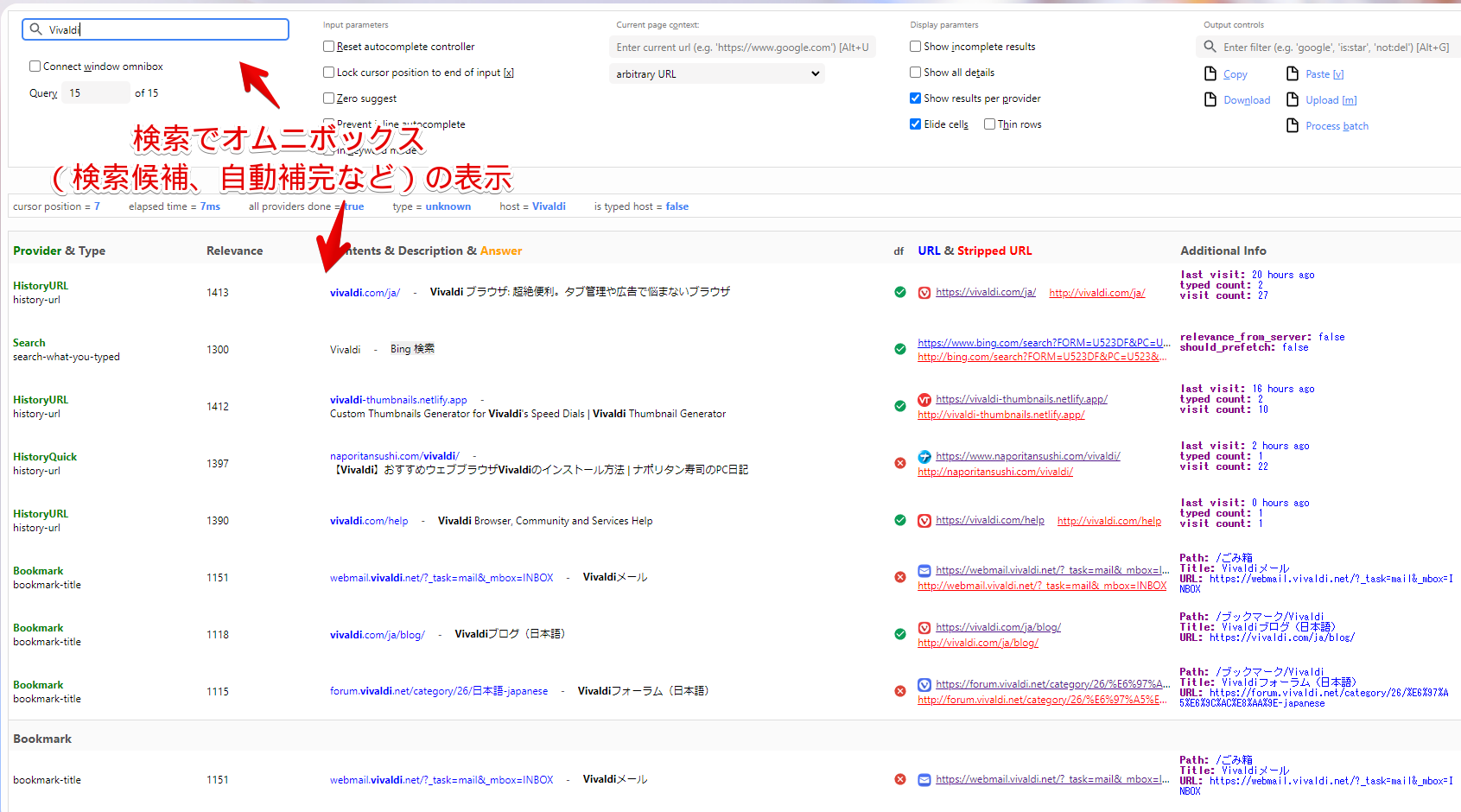
「Relevance」で関連性、「Additional Info」で、last visit(最終訪問時間)、typed count(入力された数)、visit count(訪問回数)を調べられます。
vivaldi://policy
ブラウザポリシー、インストールした拡張機能のポリシーなどを確認できます。JSON形式でコピー、エクスポートができます。
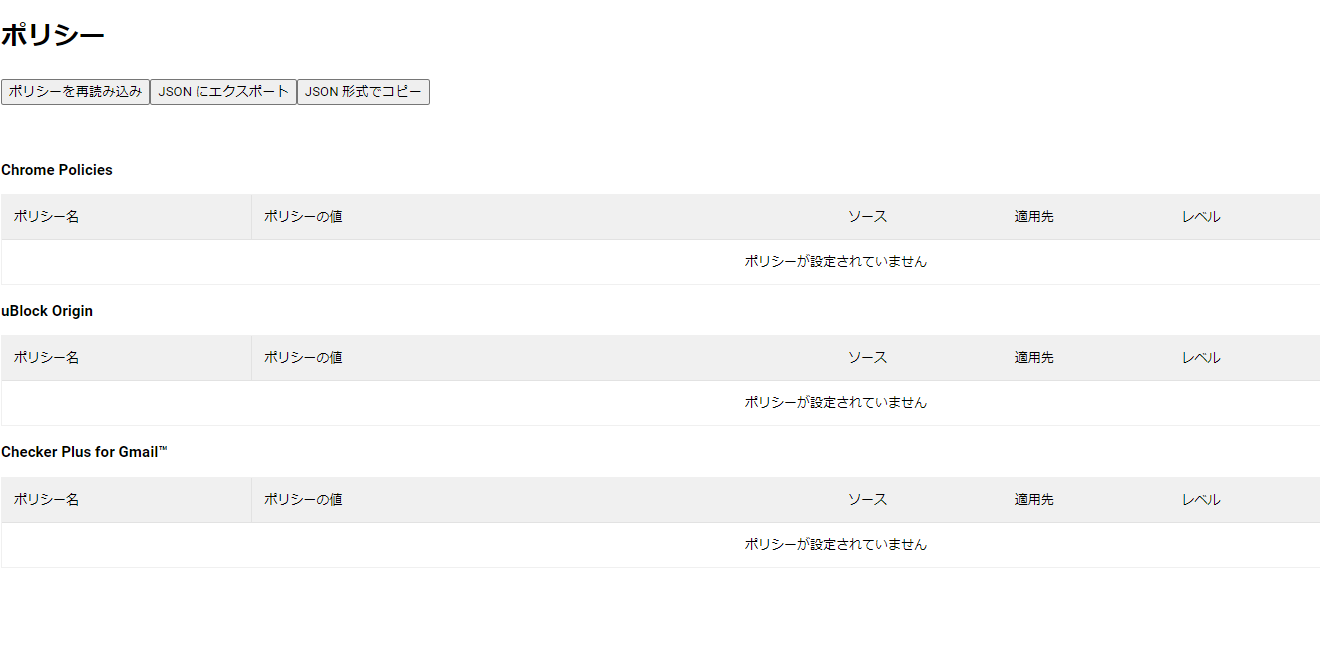
vivaldi://print
印刷プレビュー画面を確認できます。
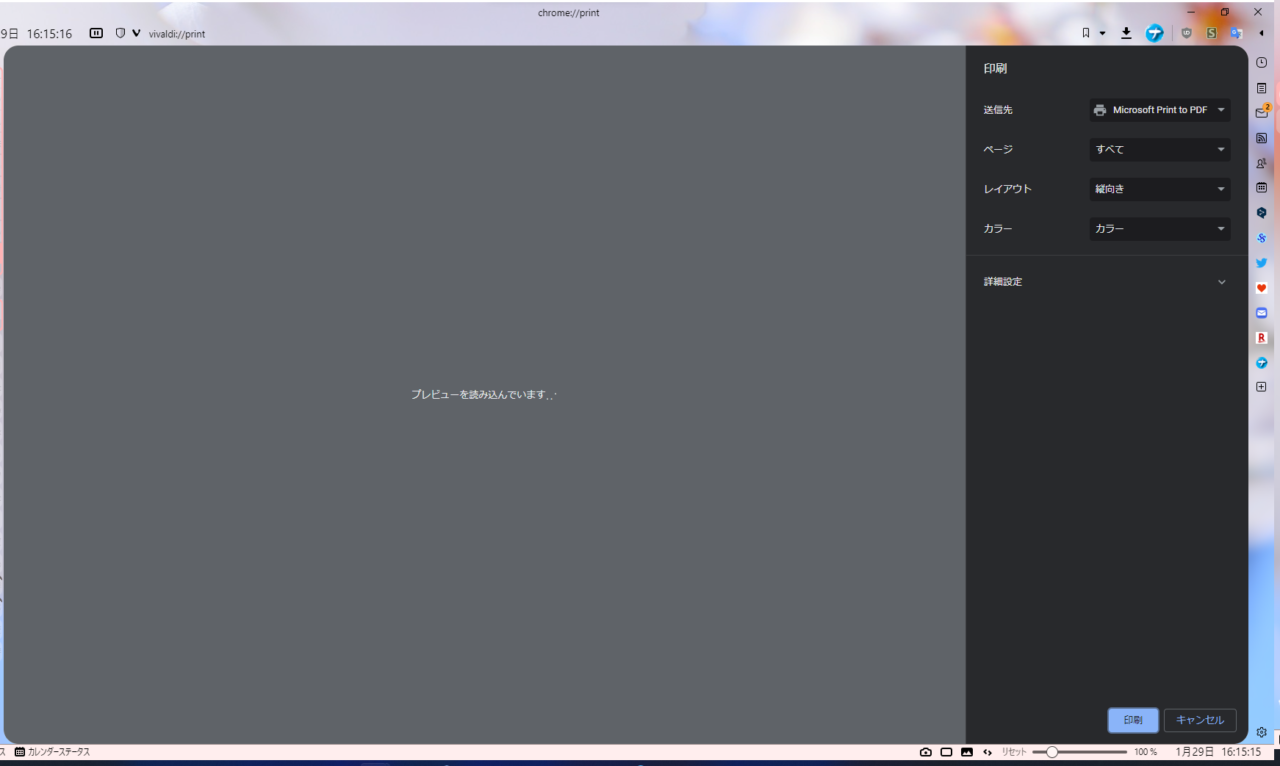
実際にファイルを選択しているわけではないので、中身のプレビューが表示されることはありません。
vivaldi://safe-browsing
セーフブラウジング機能に関する情報を表示します。
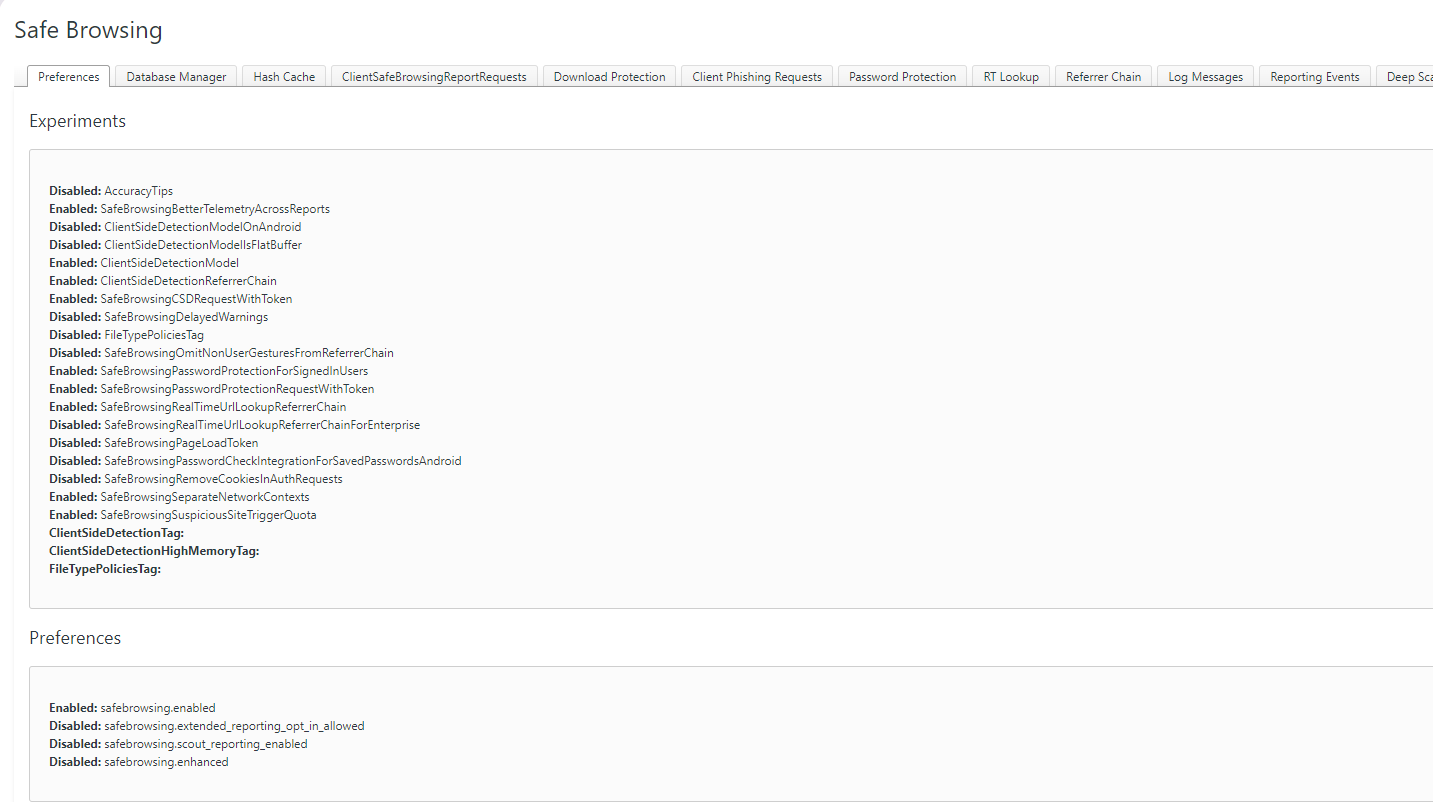
確認できる項目(タブ)は、以下の通りです。
- Preferences(環境設定)
- Database Manager(データベース管理者)
- Hash Cache(ハッシュキャッシュ)
- ClientSafeBrowsingReportRequests
- Download Protection(ダウンロード保護)
- Client Phishing Requests(クライアントからのフィッシングリクエスト)
- Password Protection(パスワード保護)
- RT Lookup
- Referrer Chain(リファラチェーン)
- Log Messages(ログメッセージ)
- Reporting Events(イベント報告)
- Deep Scans(ディープスキャン)
vivaldi://site-engagement
「Site Engagement(自分が訪れたページ)」を確認できます。Base、Bonus、Totalで並べ替えられます。
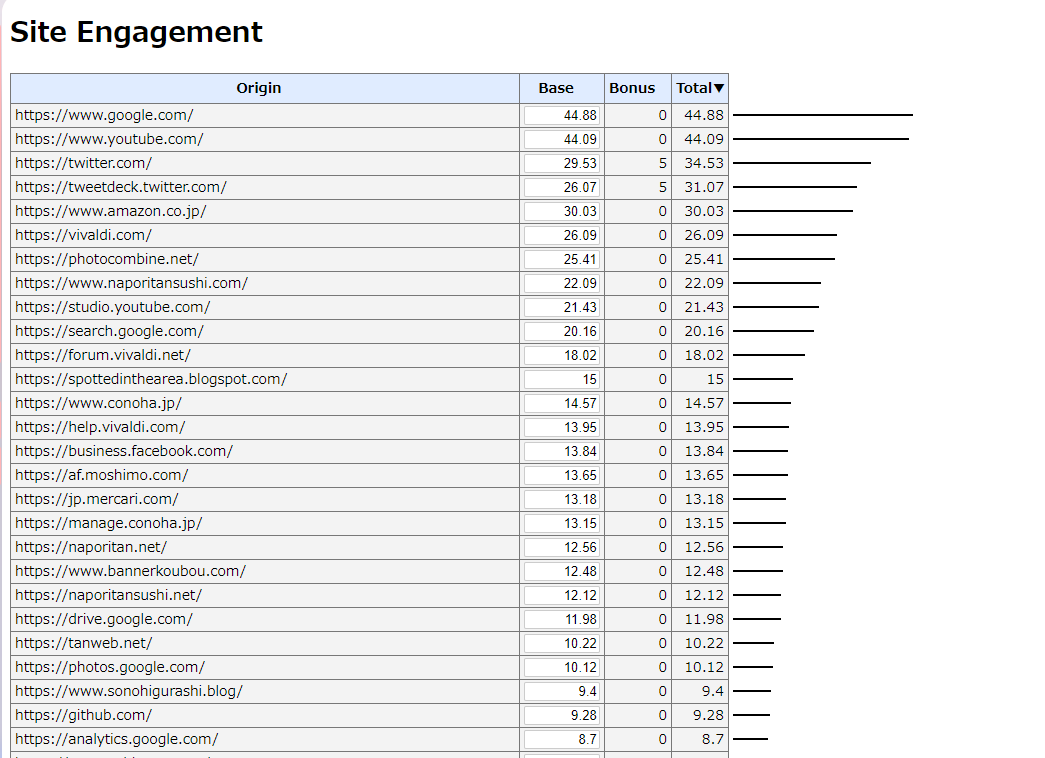
vivaldi://startpage/
スタートページを表示します。「vivaldi://newtab」と違って、テーマで設定した背景画像が適用されます。
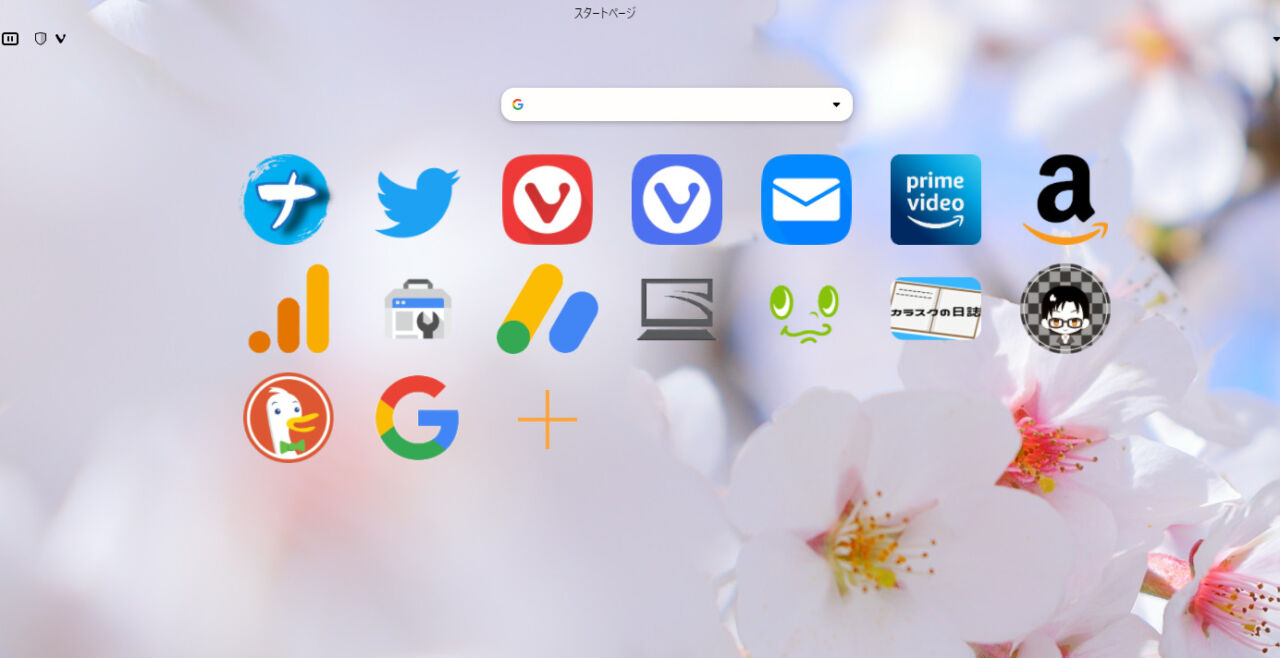
vivaldi://system
システムの診断データを表示します。
「展開」で、それぞれの項目を開いて表示します。例えば、「extensions」には、拡張機能のデータが格納されています。
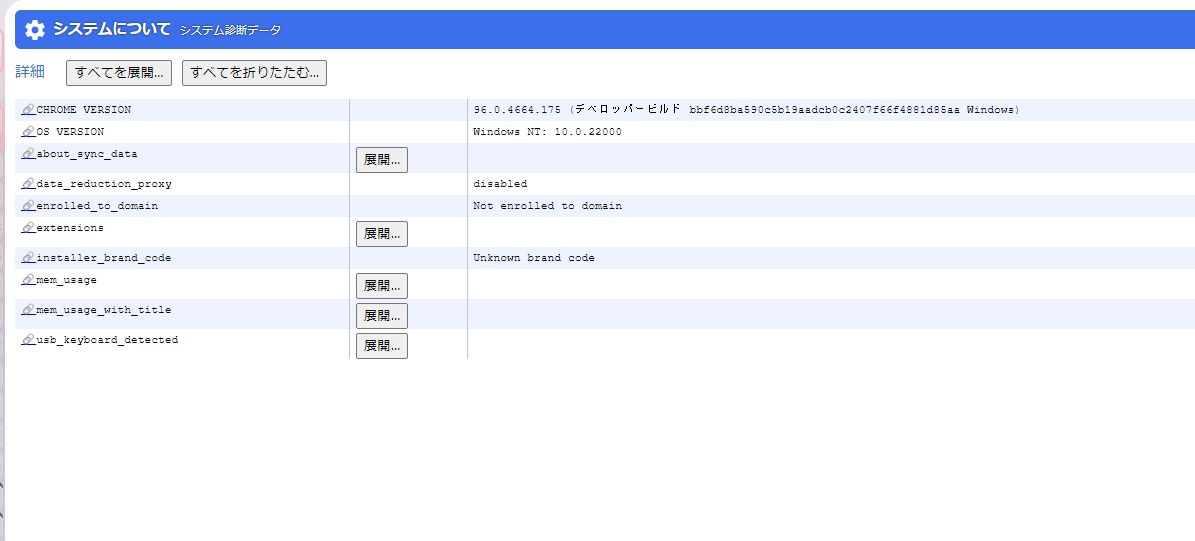
vivaldi://terms
「Vivaldi End User License Agreement(Vivaldiを利用するにあたっての利用規約)」を確認できます。
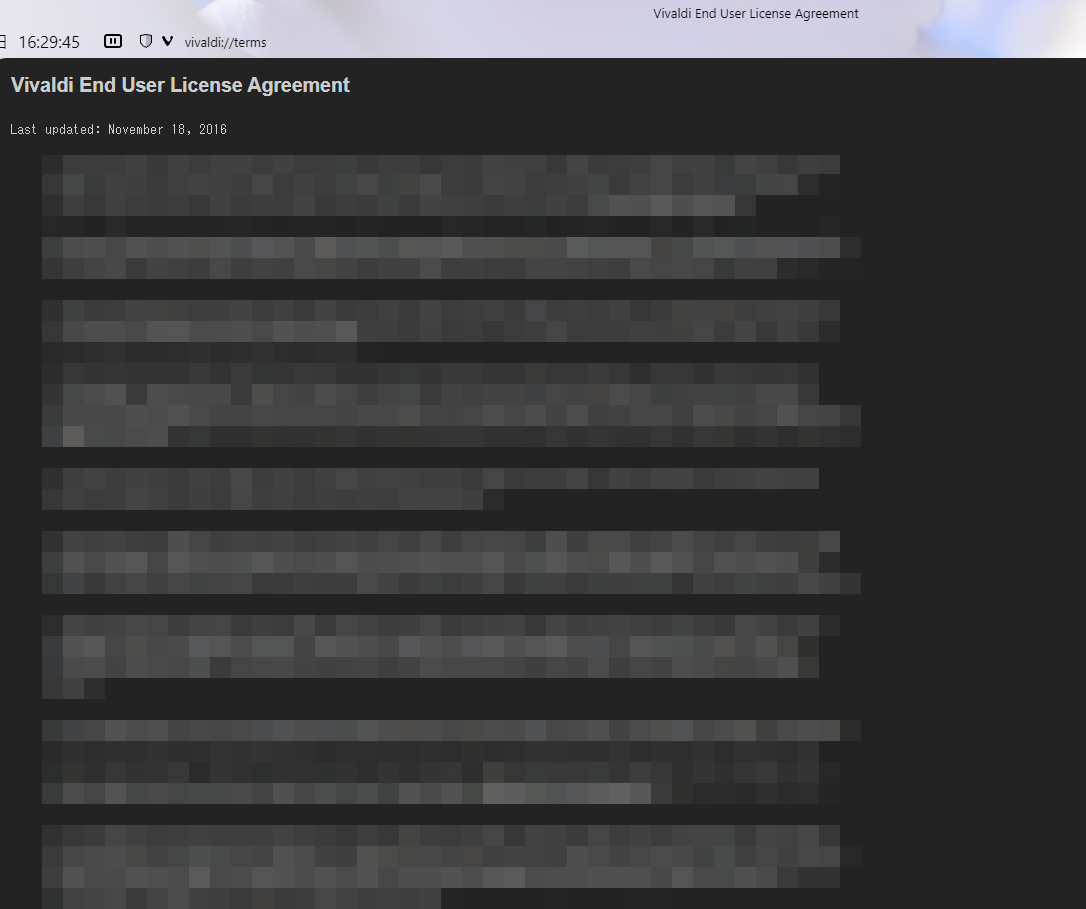
vivaldi://translate-internals
Vivaldi翻訳の内部情報やエラーログを確認できます。
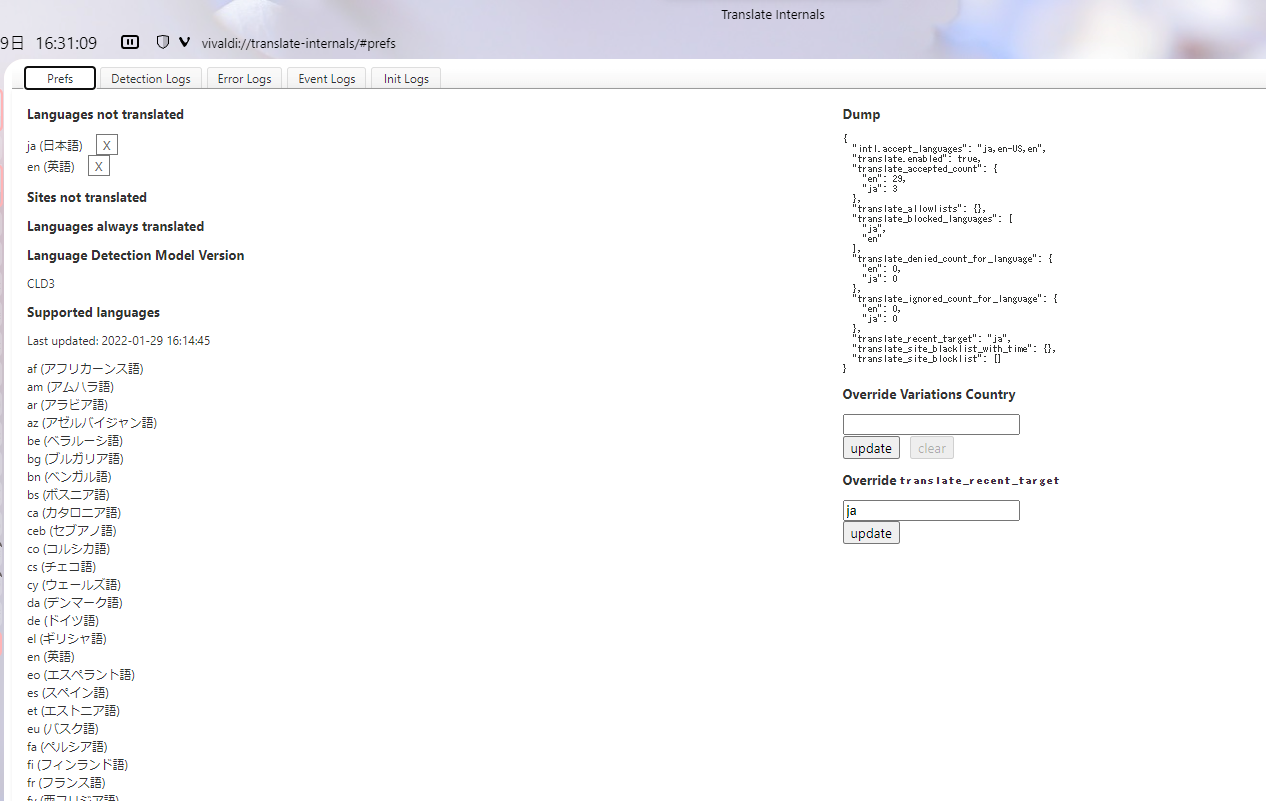
翻訳がうまくいかなかったときは、「Prefs」と「Error Logs(エラーログ)」ページのスクショを撮影して、フォーラムに投稿すればよいとのことです。
参考:【お読みください🙏】Vivaldi 4.0 以降の不具合報告テンプレート | Vivaldi Forum
vivaldi://usb-internals
PCに接続しているUSBデバイスの確認、テストデバイスの追加ができます。
例えば、有線接続しているキーボード、マウスなどが表示されます。
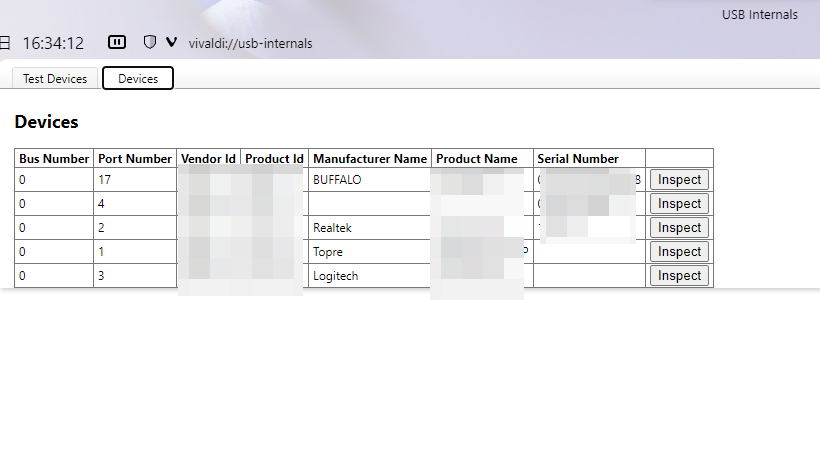
vivaldi://welcome/
「Vivaldi」を初めてインストールした時に表示されるチュートリアル画面を表示します。
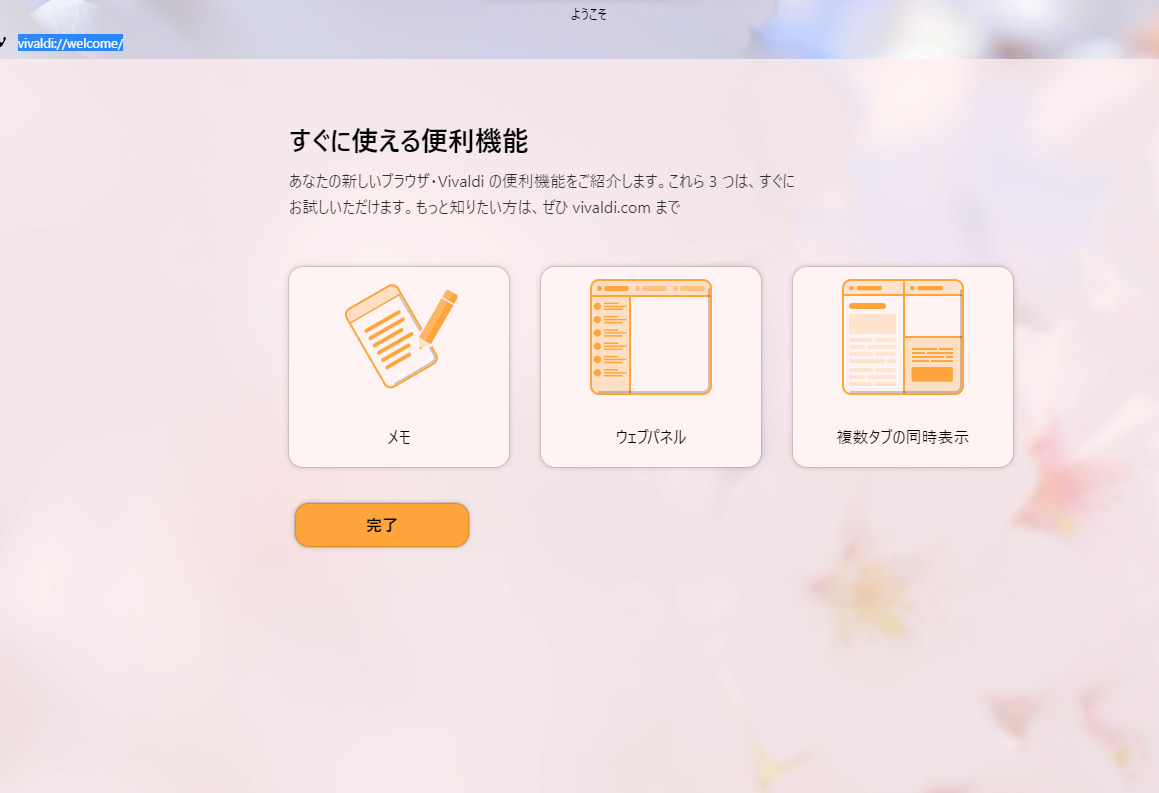
右側にある「〇」をクリックすることでページを切り替えます。
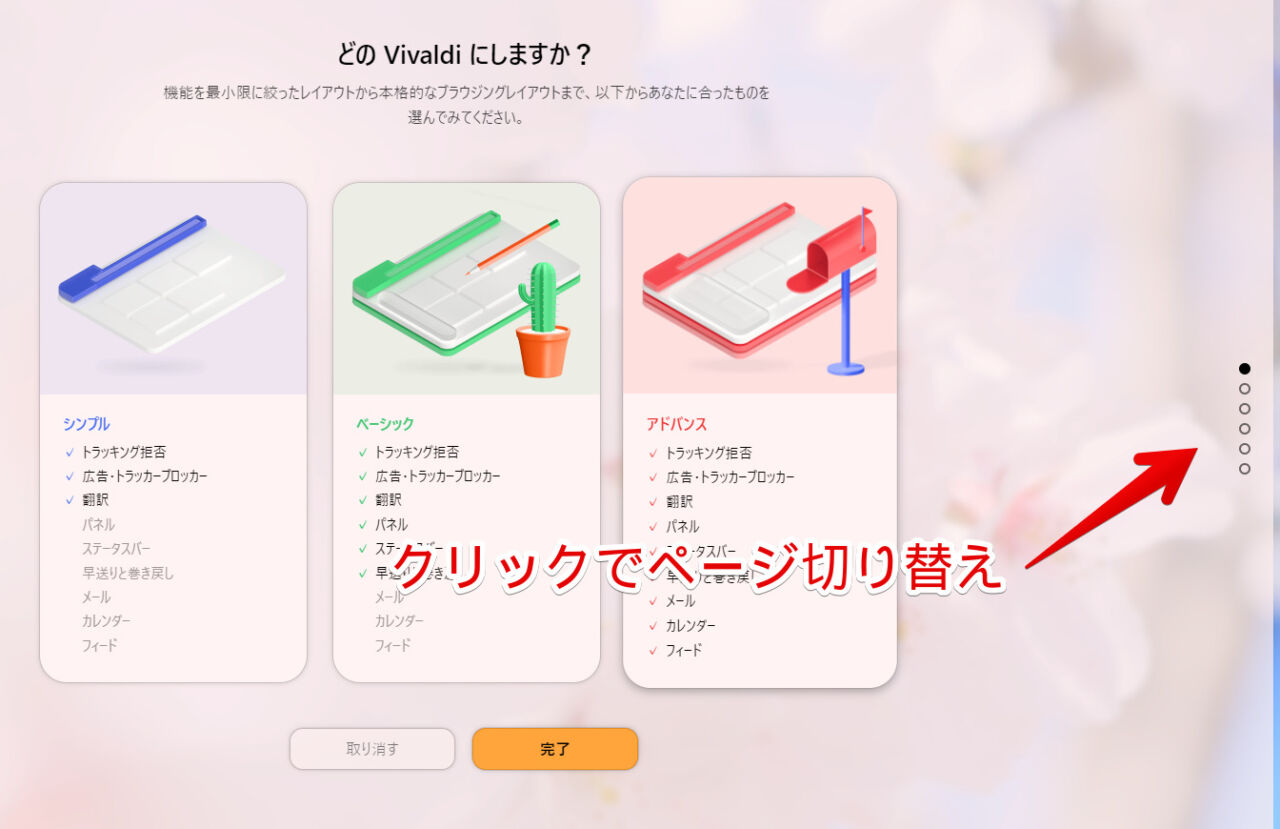
切り替えられるページは、以下の6ページです。
- どのVivaldiにしますか?
- アプリケーションまたはファイルからインポート
- トラッカー・広告ブロック
- テーマを選ぶ
- タブの位置
- すぐに使える便利機能
vivaldi://internals/session-service
セッションに関するログを確認できます。いつセッションを保存・復元したか、どのくらいのタブ数を保存しているのかが分かります。
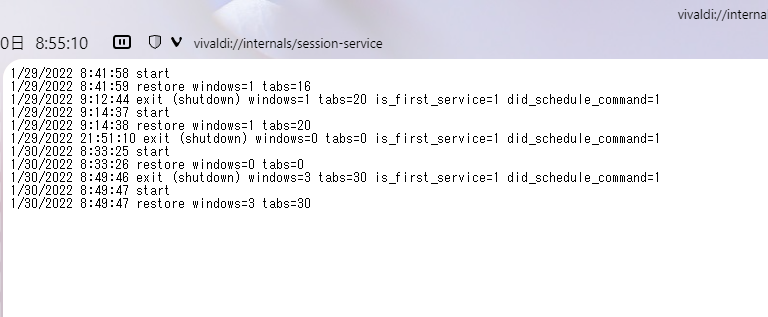
vivaldi://mails/
4.0で実装されたメールリーダーを表示します。受信メールの確認、削除、返信等ができます。
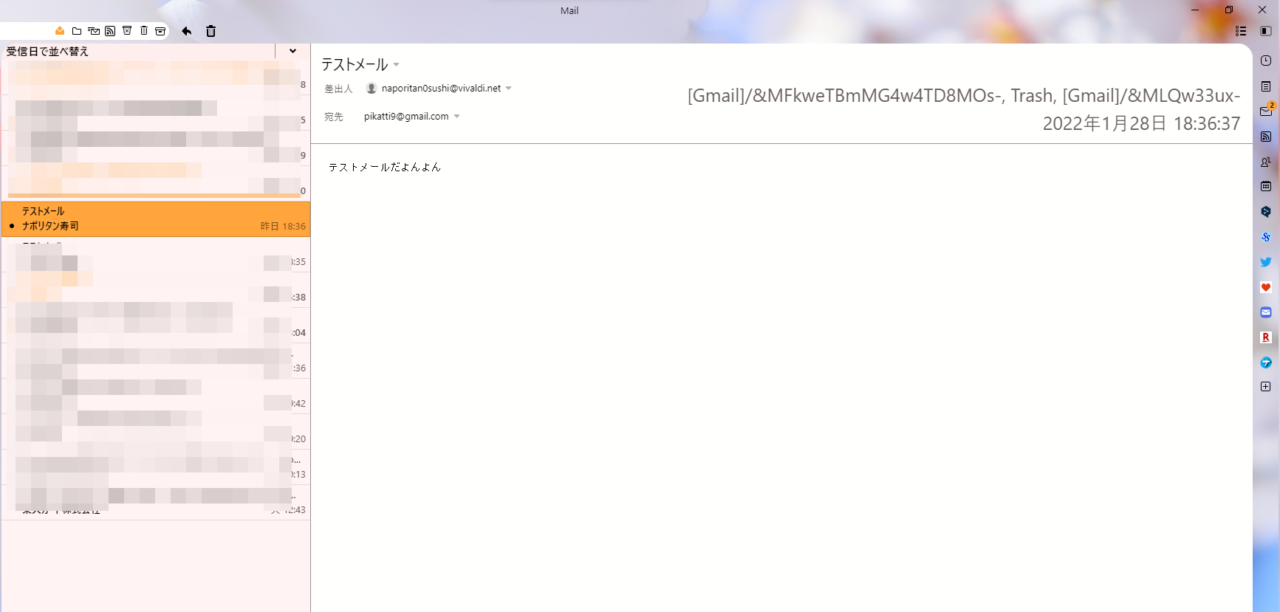
前回フィードを開いていた場合は、そちらが開きます。フィードとメールを別々で表示できればよかったんですが、できないようです。
「vivaldi://rss/」や「vivaldi://mails/rss/」でいければよかったんですけどね。
vivaldi://calendar/
カレンダーを表示します。予定の確認、追加、削除ができます。
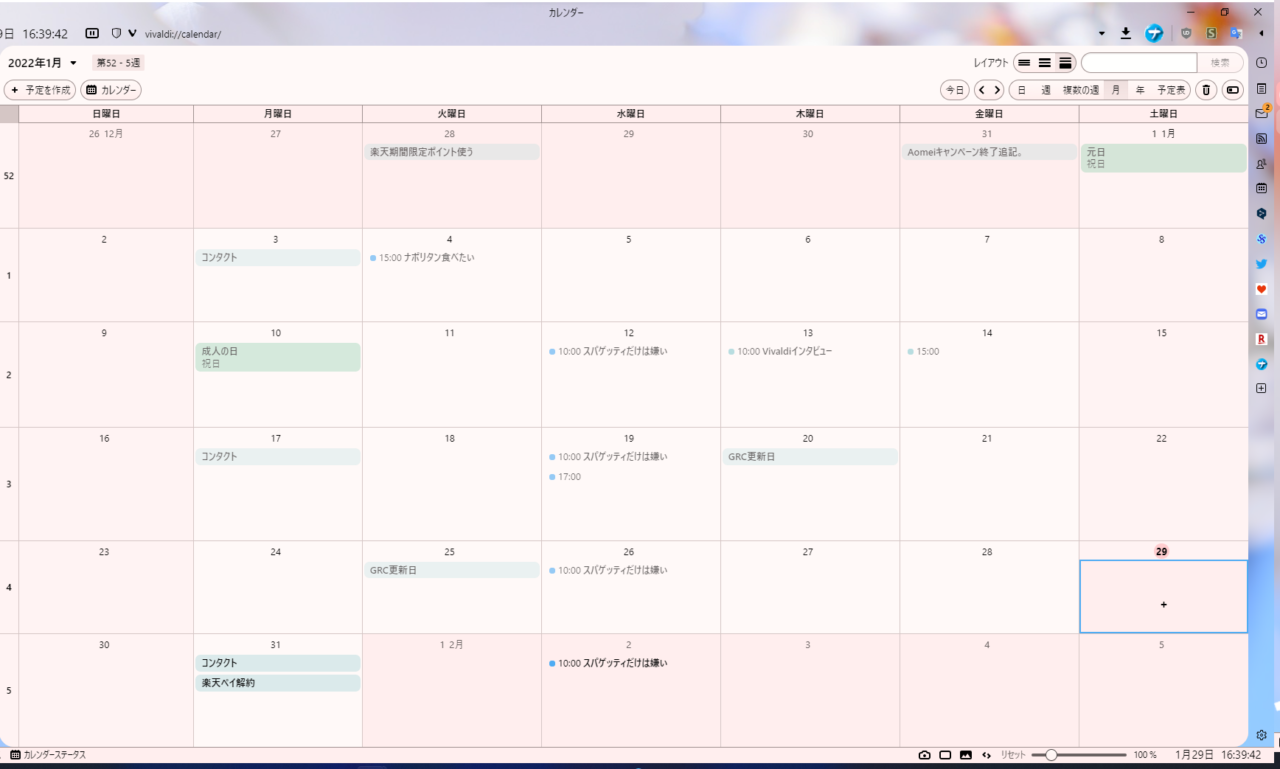
デバッグ用URLについて
デバッグ用URL(For Debug)とは、ブラウザのバグを見つけて修正するために、わざと障害を発生させるコマンドです。レンダラー(プログラム)をクラッシュ、またはハング(フリーズ)できます。
そのため、いきなりブラウザが再起動したり、障害が発生する可能性があるので、むやみに実行しないようにしましょう。
例えば、「vivaldi://restart/」を実行するとVivaldiが再起動します。「vivaldi://quit/」は終了です。
「vivaldi://crash/」は、ページの読み込みを中止して、強制的にクラッシュさせます。黒い紙に白い死んだ鳥が表示されます。
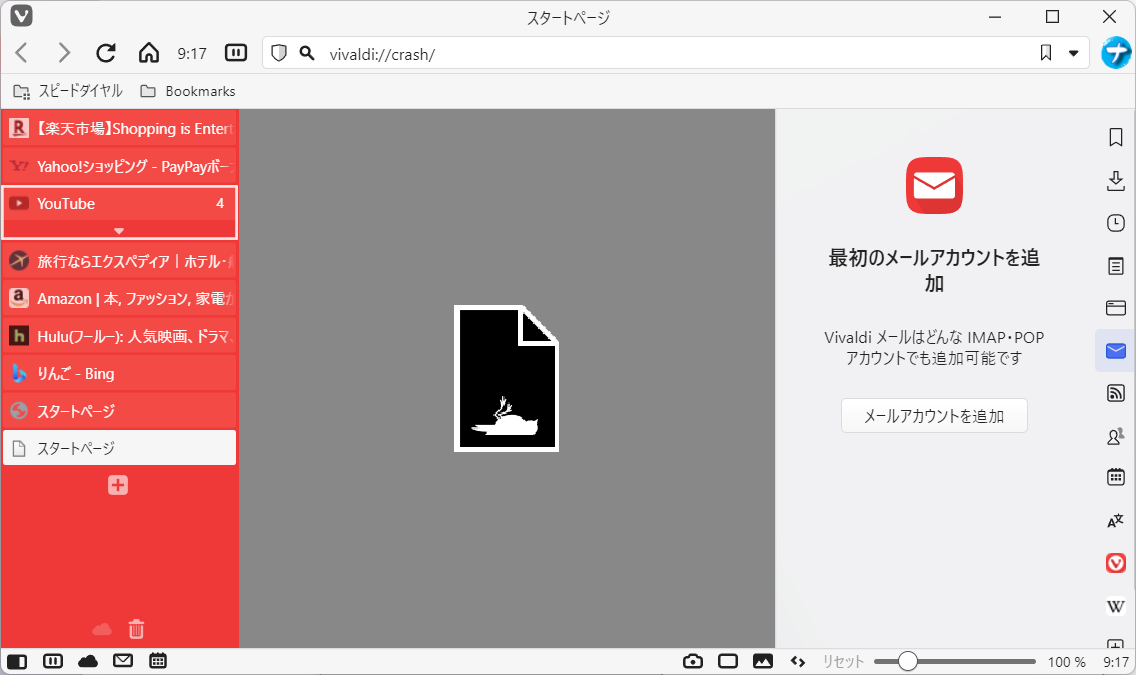
vivaldi://settings/〇〇について
タブで、「Vivaldiの設定」を開きます。
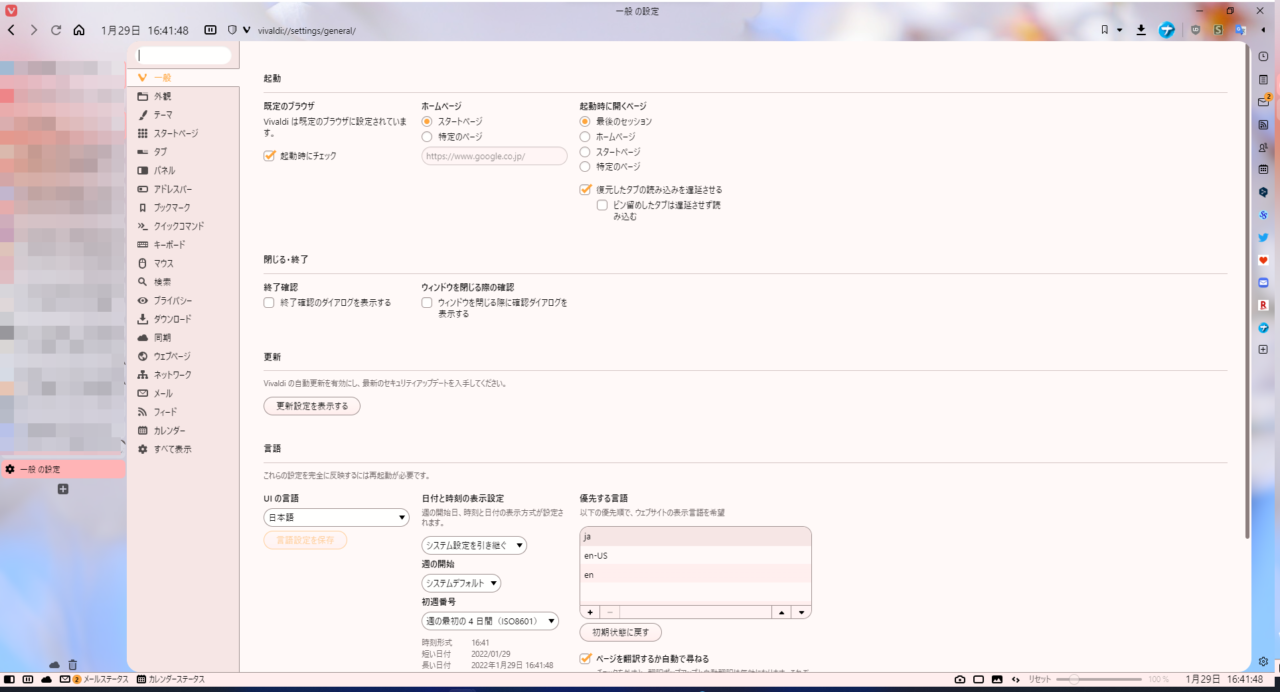
設定→外観の「タブで設定画面を開く」のチェックを外している場合でも、URLからアクセスした場合は、タブで開きます。
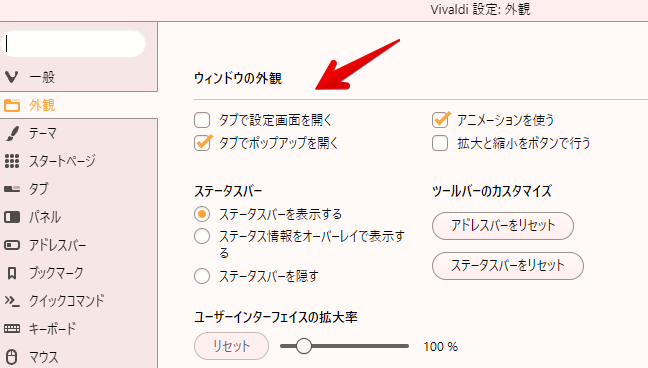
「Chrome」の設定について
「Chrome」と同じ設定画面、または「Vivaldi」の各項目の設定ページに飛びます。
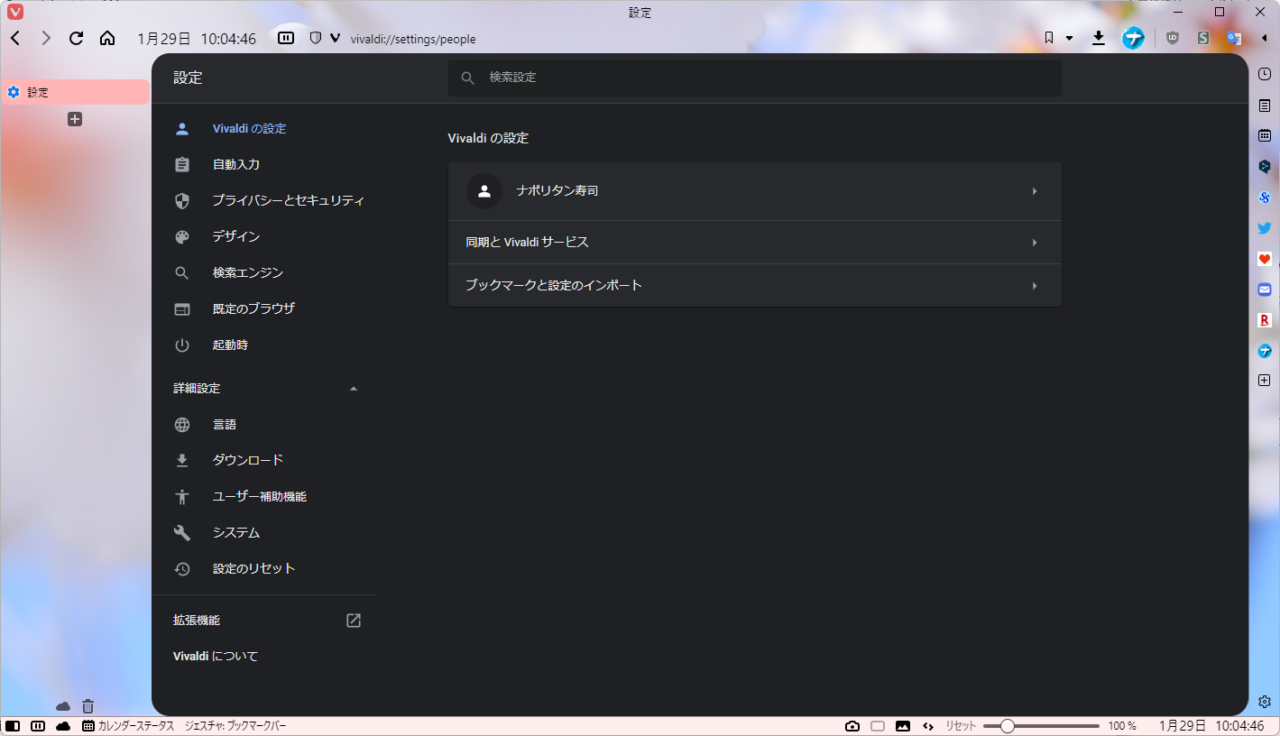
どっちが開くかは分かりません。僕の環境だと、Vivaldi9割、1割くらいの確率でChromeの設定画面が開くって感じです。
特殊URLを「新しいタブで表示するページ」に設定
本記事で紹介した特殊URLは、一般的なURLと同じように「![]() 新しいタブで表示するページ」に設定できます。
新しいタブで表示するページ」に設定できます。
設定→タブ→新しいタブで表示するページを「任意のURL」にして、URLを入力します。
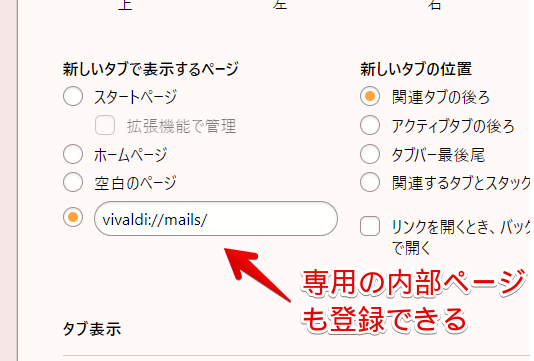
例えば、メールチェックを忘れがちな人は「vivaldi://mails/」にしてもいいでしょうし、履歴を頻繁にチェックしたい人は「vivaldi://history/」にするのもありだと思います。
感想
以上、「Vivaldi」で用意されている特殊なURLの一覧についてでした。
普通に利用している分には、使うことはないので、「ふーん、こんなのもあるんだ」程度の認識でいいかなぁと思います。本記事で紹介したURL以外を知っている方は、ぜひコメント欄にて教えていただければなと思います。
以下、本記事を作成するにあたって、参考にさせていただいた記事を貼っておきます。
参考:Vivaldi(ウェブブラウザ)の「vivaldi://」コマンド全一覧を画像付きで紹介! PCプチ技能向上委員会?
参考2:【Chrome】知っていると便利な Chrome URLs (詳細設定リンク集)【"chrome://"】
参考3:List of Chrome URLs and their purpose gHacks Tech News
参考4:Service Workerの紹介 | Web Fundamentals | Google Developers
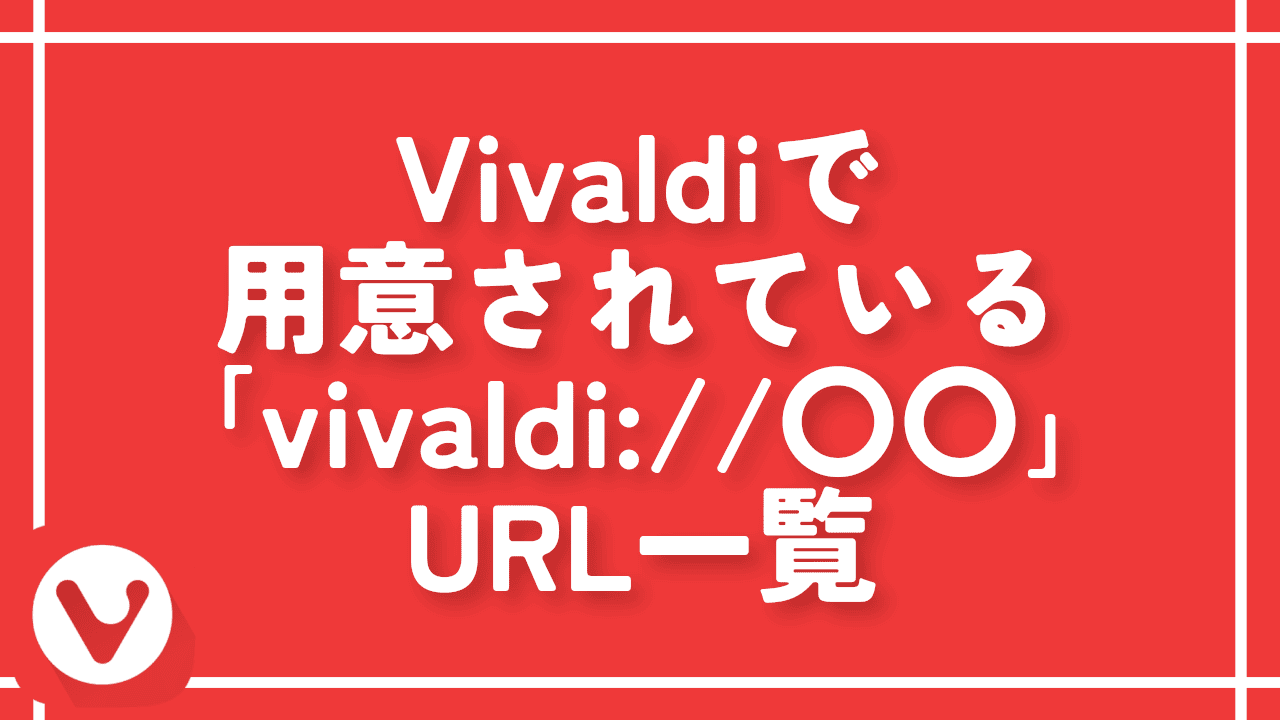
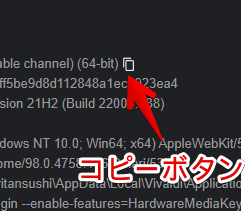
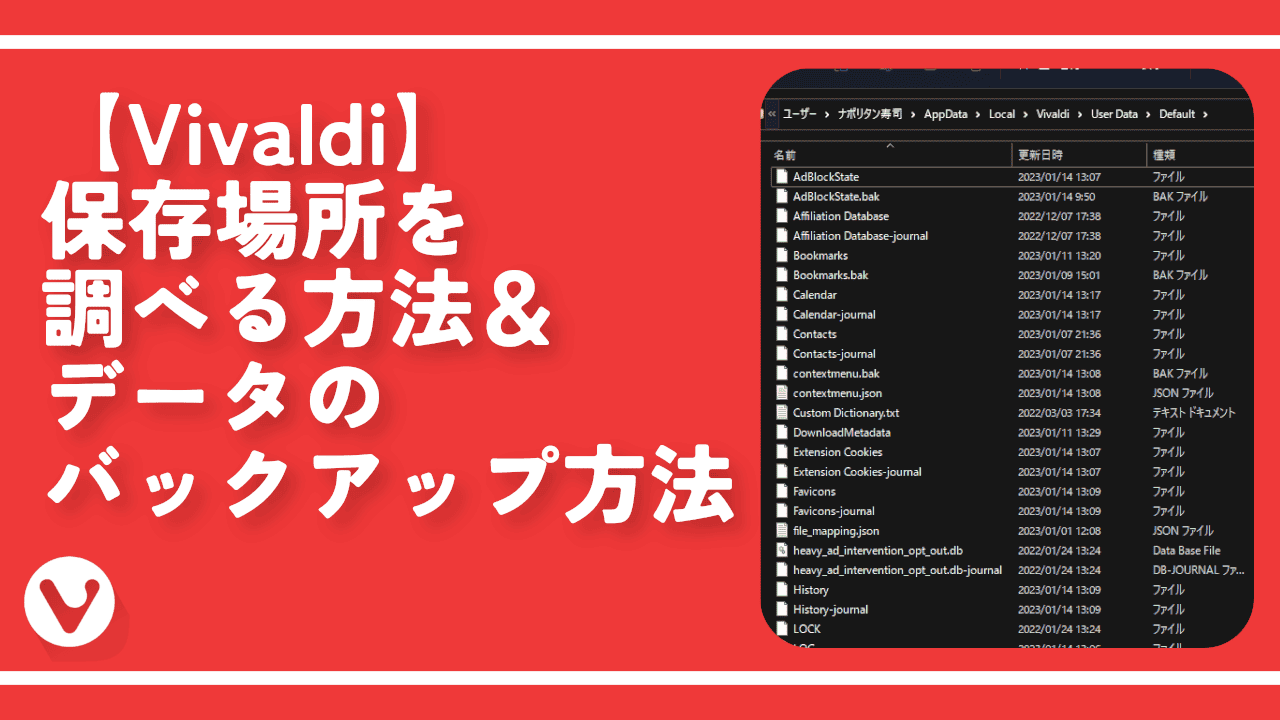


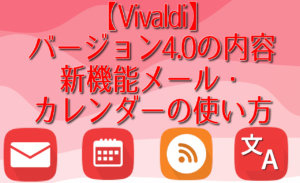
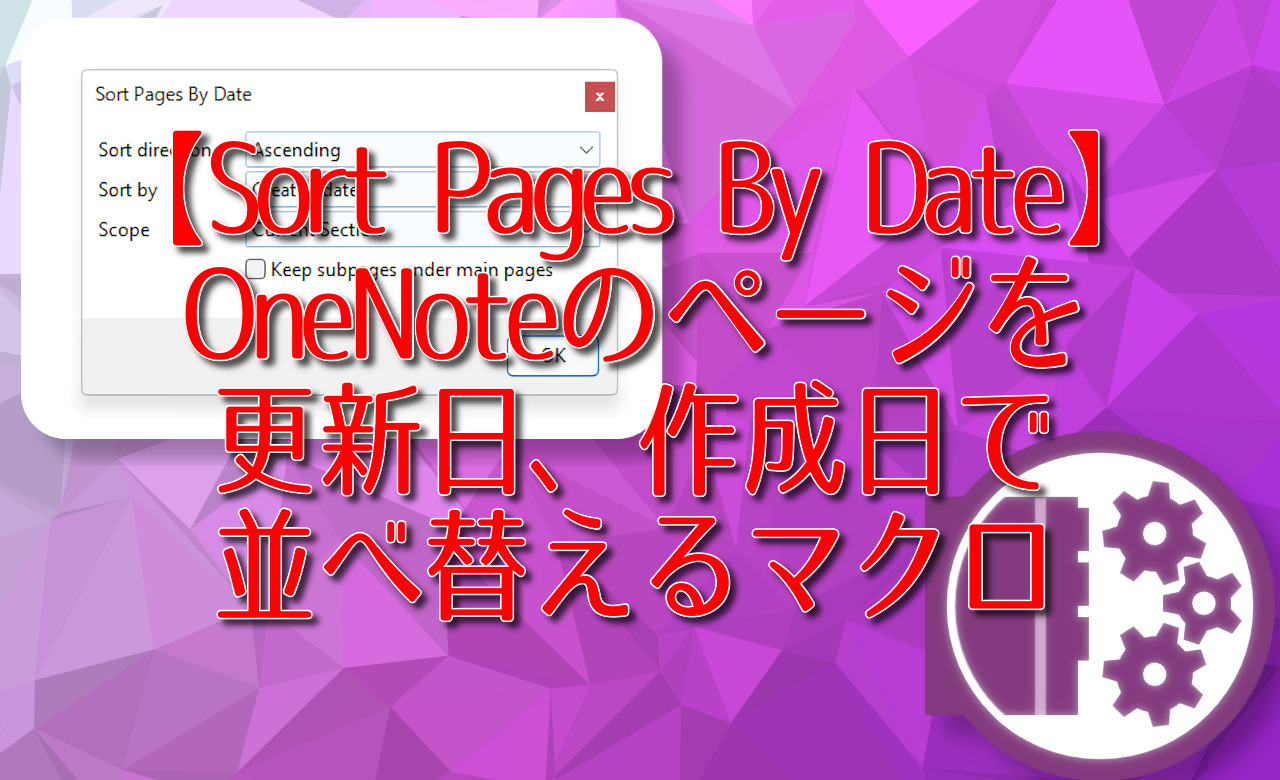
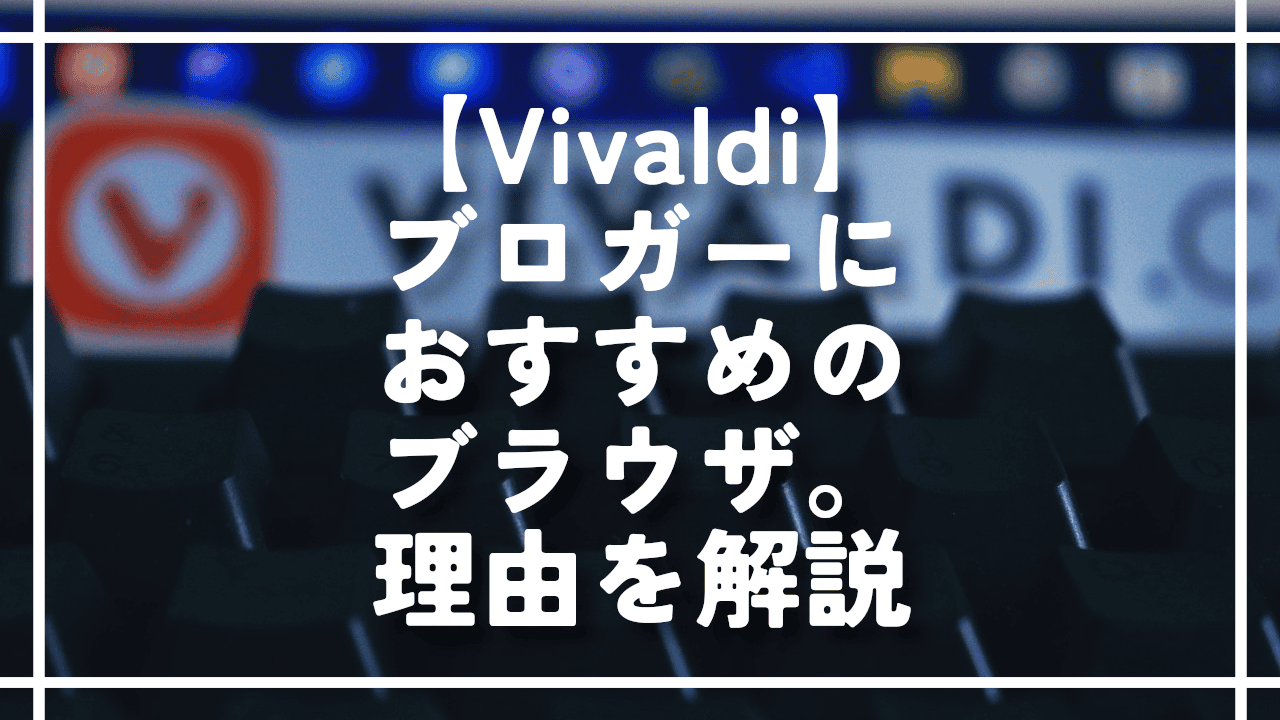
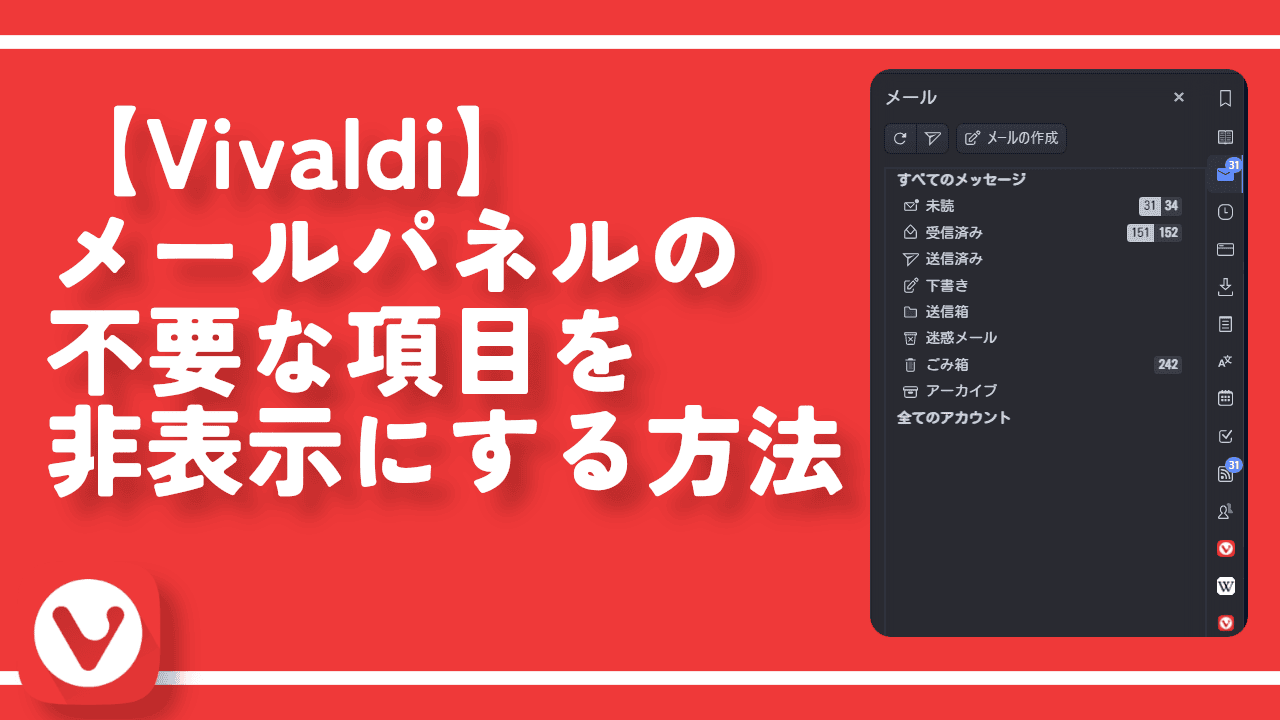

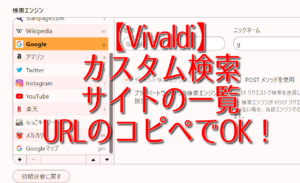
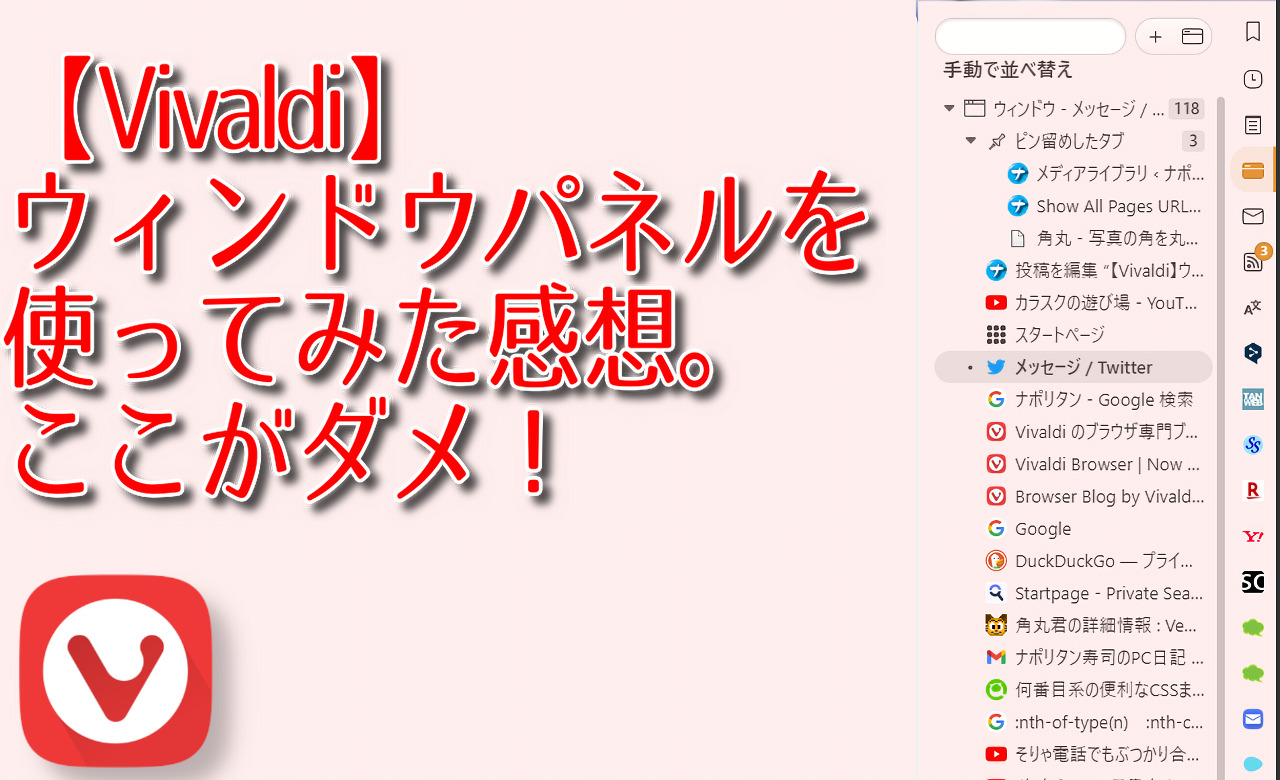

 【2025年】僕が買ったAmazon商品を貼る!今年も買うぞ!
【2025年】僕が買ったAmazon商品を貼る!今年も買うぞ! 【Amazon】配送料(送料)の文字を大きく目立たせるCSS
【Amazon】配送料(送料)の文字を大きく目立たせるCSS 【TVer】嫌いな特定の番組を非表示にするCSS。邪魔なのは消そうぜ!
【TVer】嫌いな特定の番組を非表示にするCSS。邪魔なのは消そうぜ! 「Kiwi browser」がサポート終了なので「Microsoft Edge」に移行!拡張機能も使えるよ
「Kiwi browser」がサポート終了なので「Microsoft Edge」に移行!拡張機能も使えるよ カロリーメイトを綺麗に開けられるかもしれない方法
カロリーメイトを綺麗に開けられるかもしれない方法 【DPP4】サードパーティー製でレンズデータを認識する方法
【DPP4】サードパーティー製でレンズデータを認識する方法 【Clean-Spam-Link-Tweet】「bnc.lt」リンクなどのスパム消す拡張機能
【Clean-Spam-Link-Tweet】「bnc.lt」リンクなどのスパム消す拡張機能 【プライムビデオ】関連タイトルを複数行表示にするCSS
【プライムビデオ】関連タイトルを複数行表示にするCSS 【Google検索】快適な検索結果を得るための8つの方法
【Google検索】快適な検索結果を得るための8つの方法 【YouTube Studio】視聴回数、高評価率、コメントを非表示にするCSS
【YouTube Studio】視聴回数、高評価率、コメントを非表示にするCSS 【Condler】Amazonの検索結果に便利な項目を追加する拡張機能
【Condler】Amazonの検索結果に便利な項目を追加する拡張機能 これまでの人生で恥ずかしかったこと・失敗したことを書いてストレス発散だ!
これまでの人生で恥ずかしかったこと・失敗したことを書いてストレス発散だ! 【2025年】当サイトが歩んだ日記の記録
【2025年】当サイトが歩んだ日記の記録